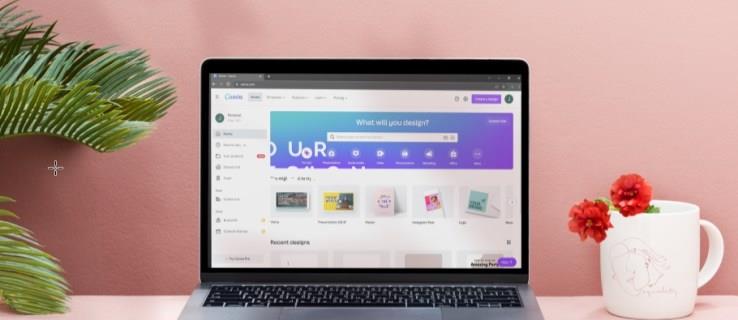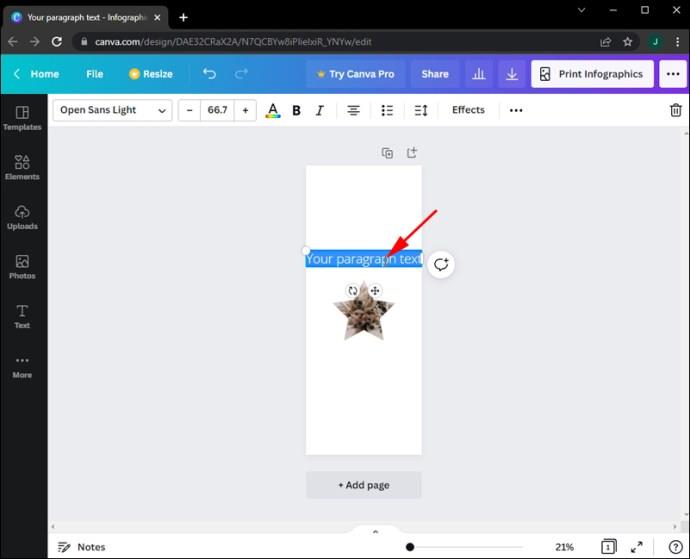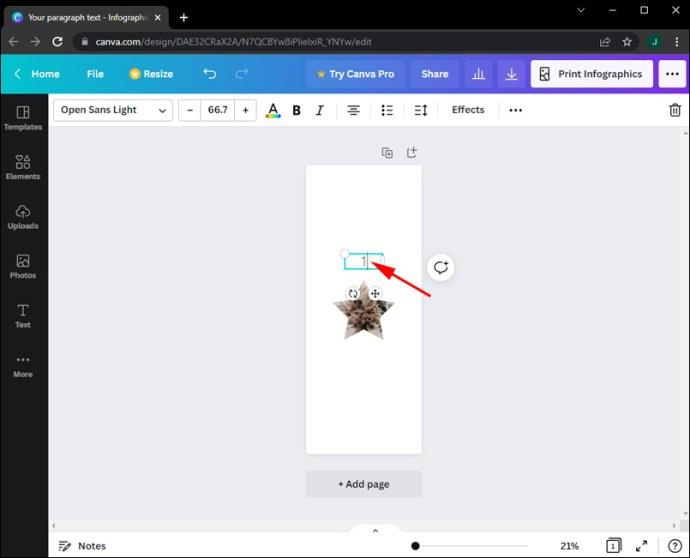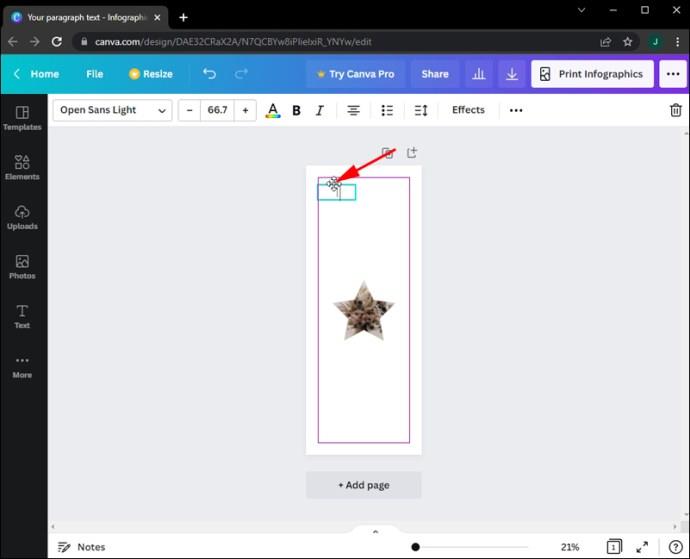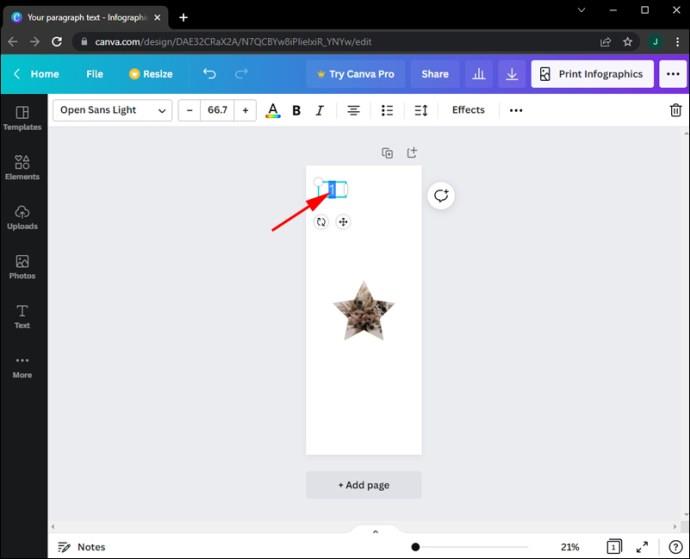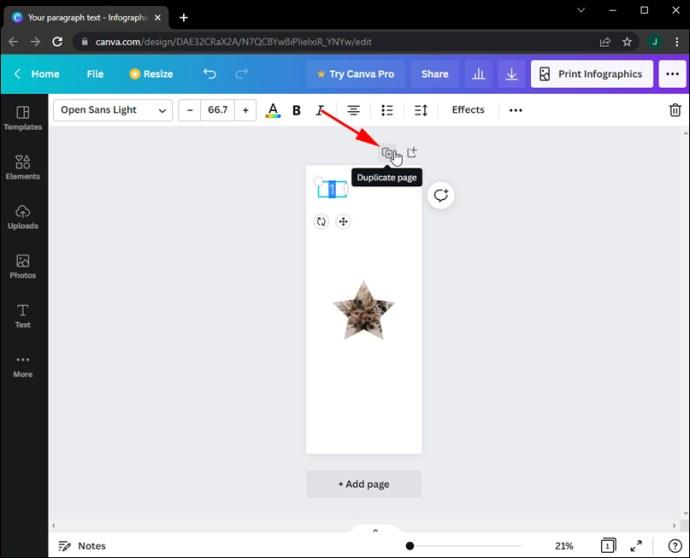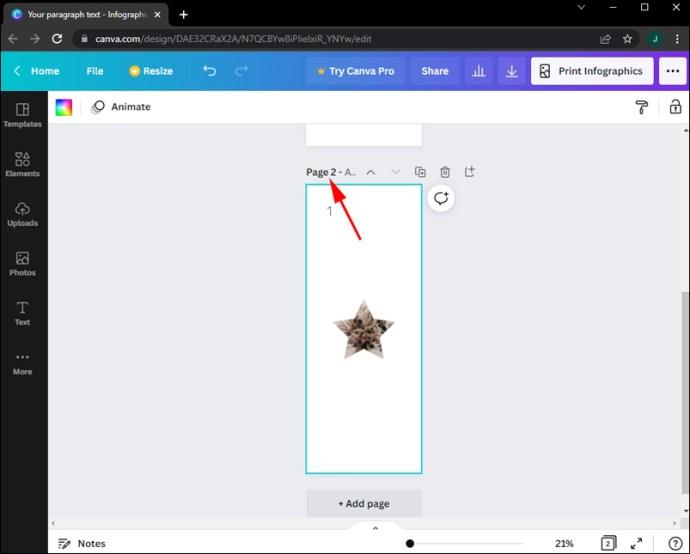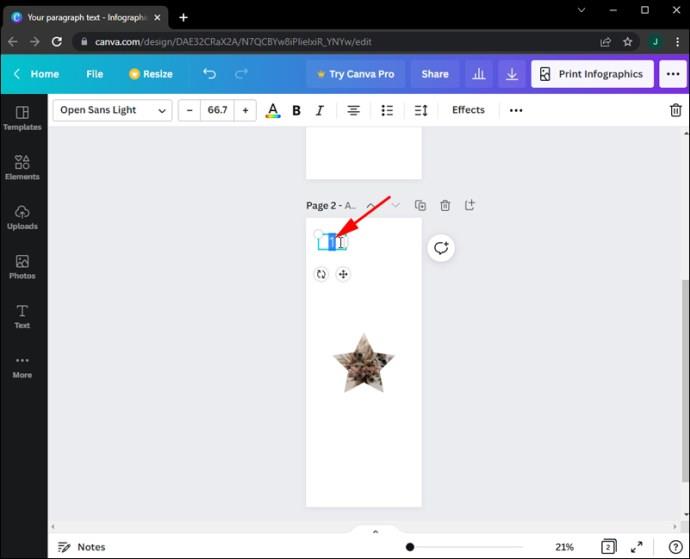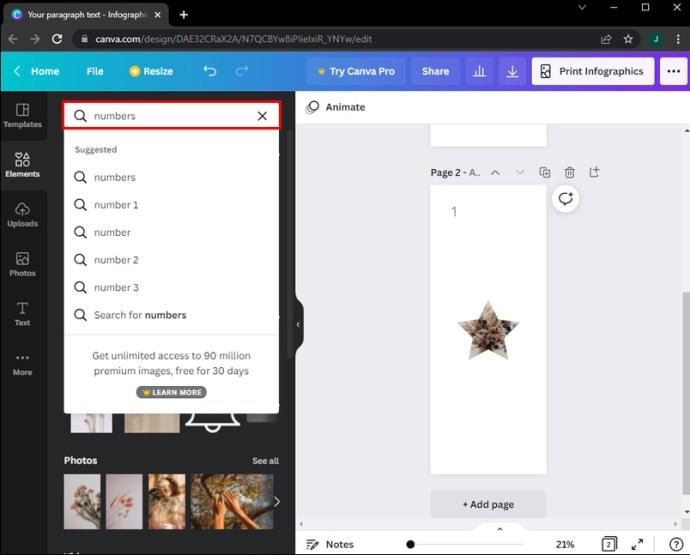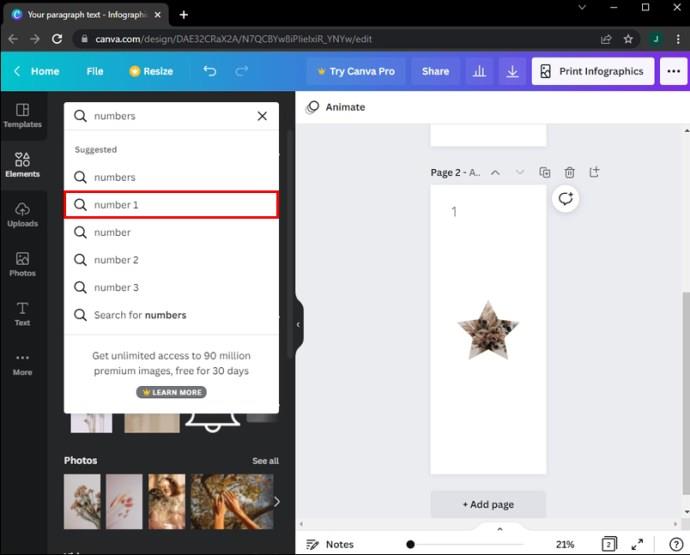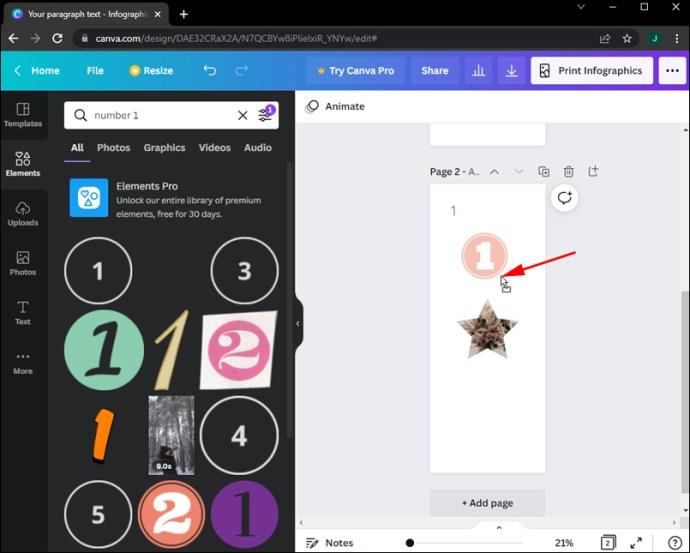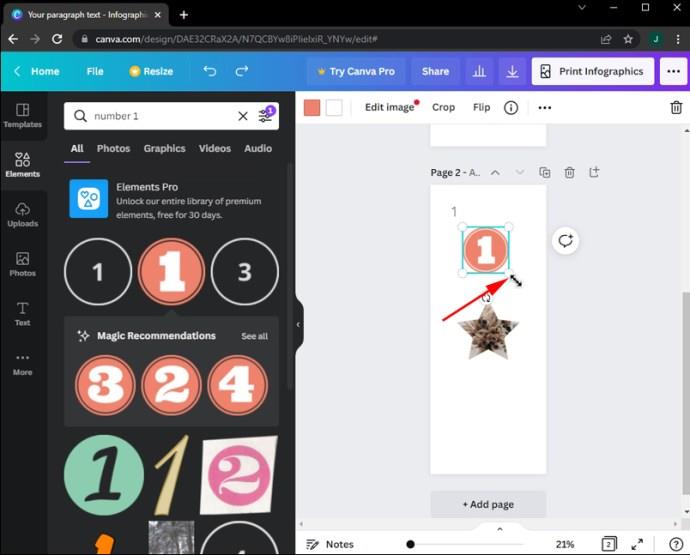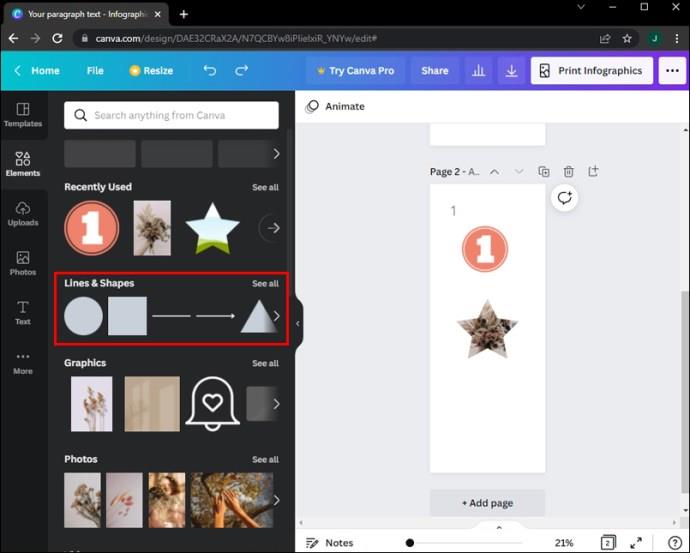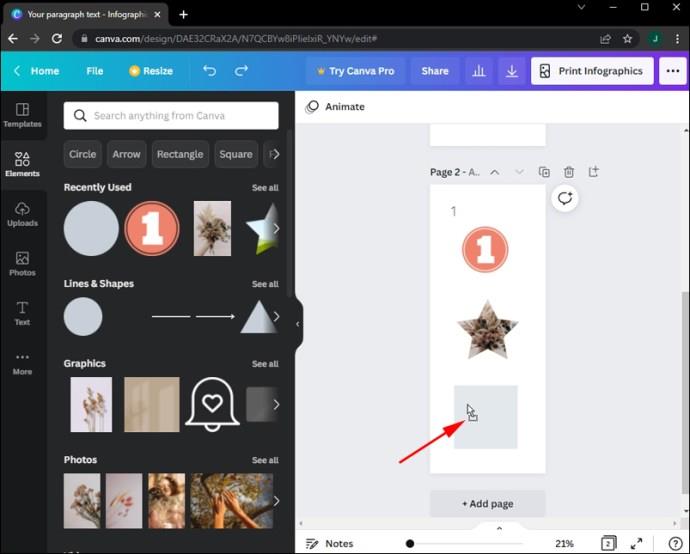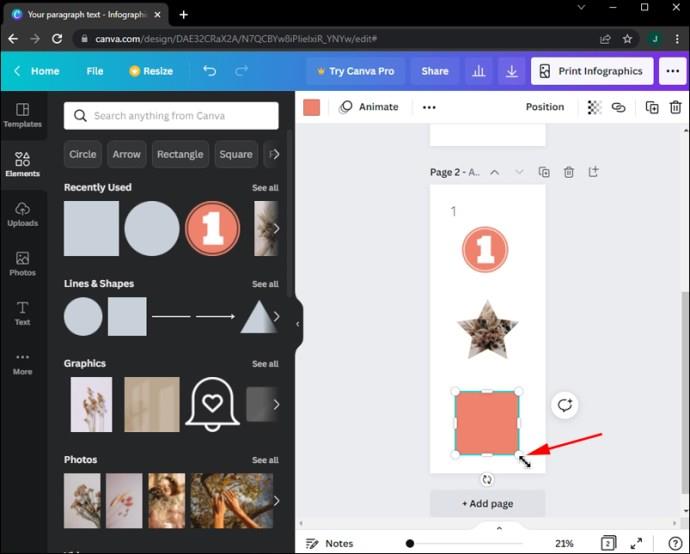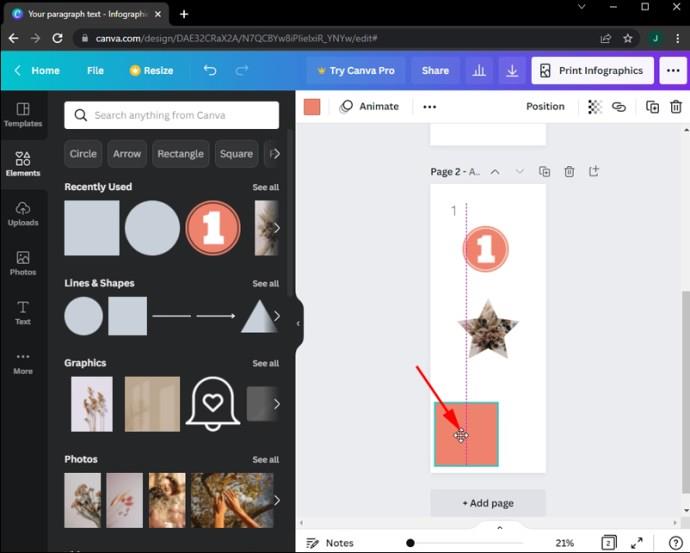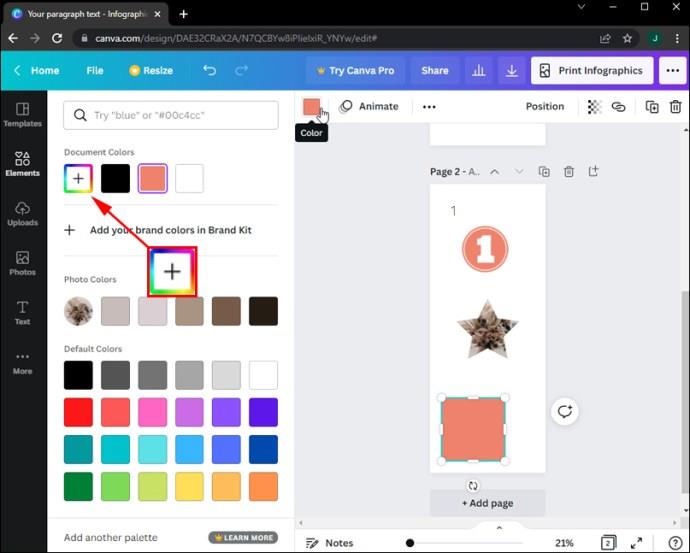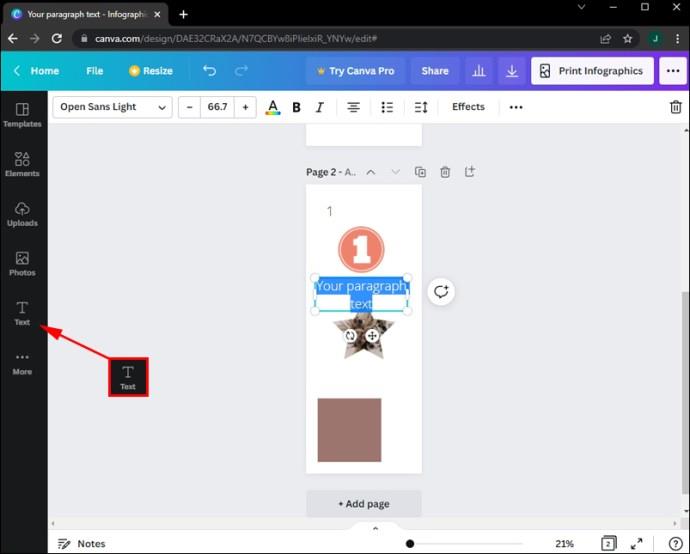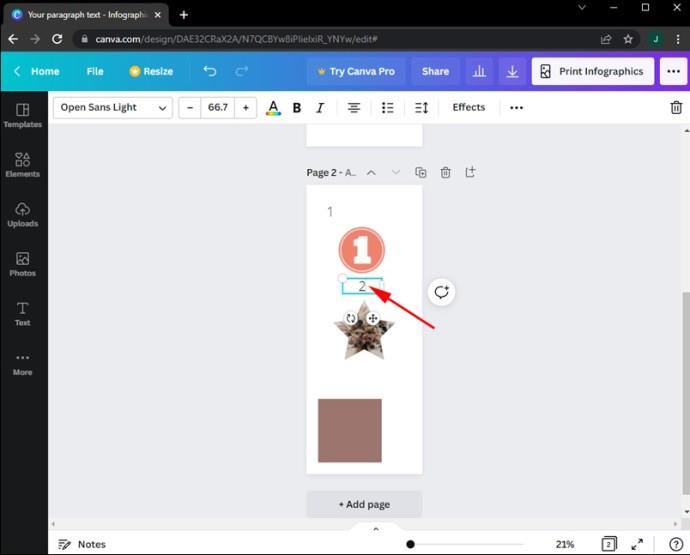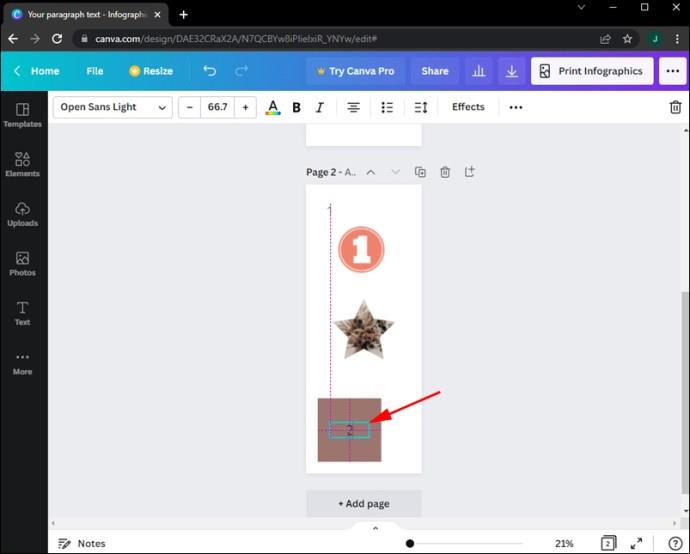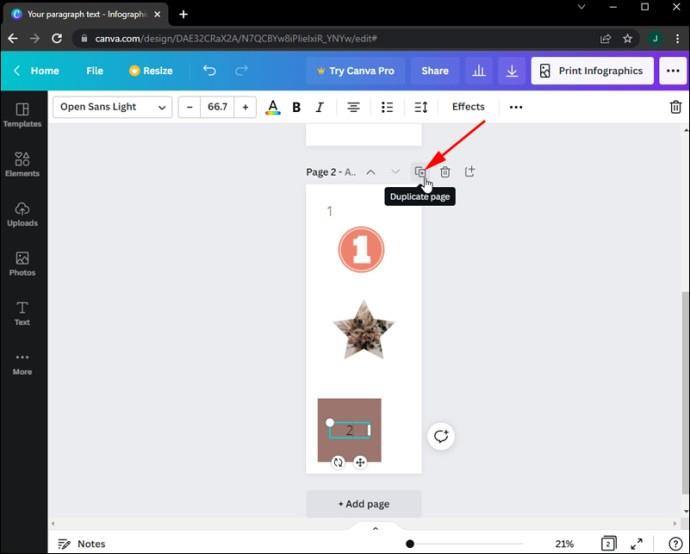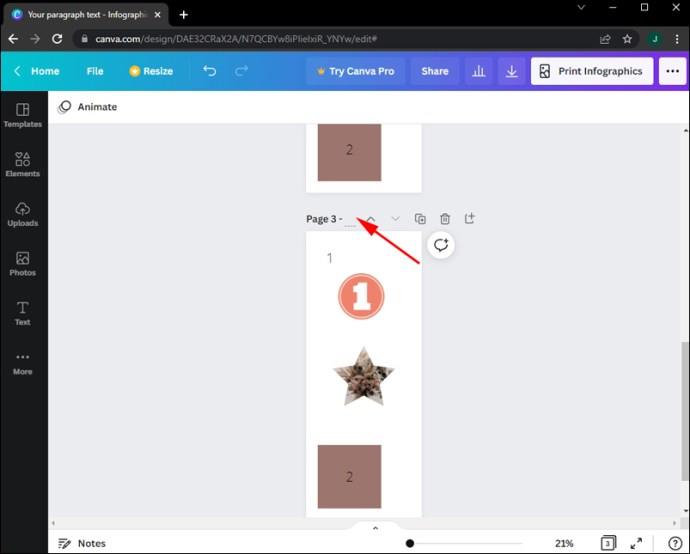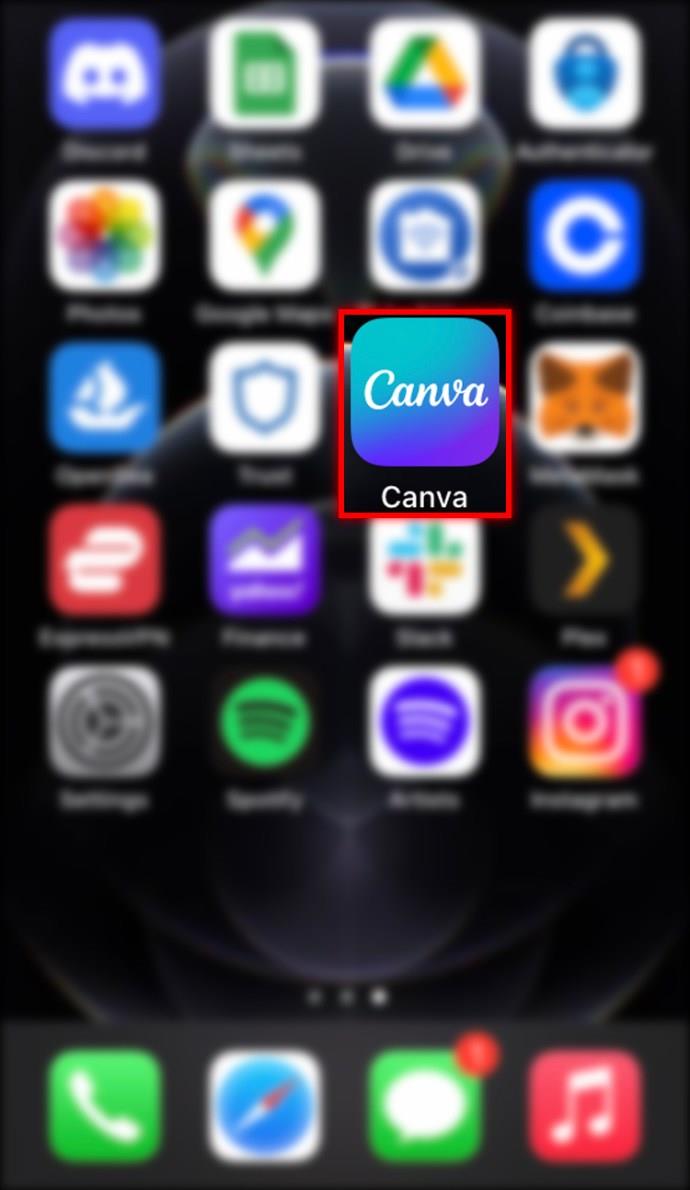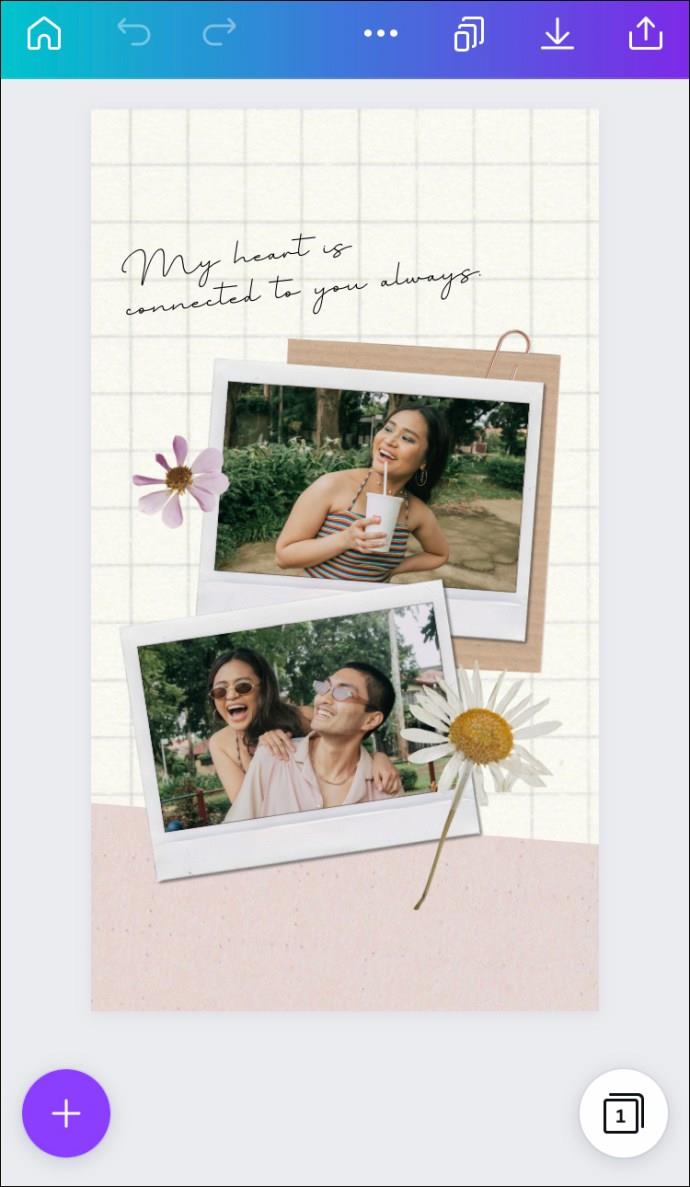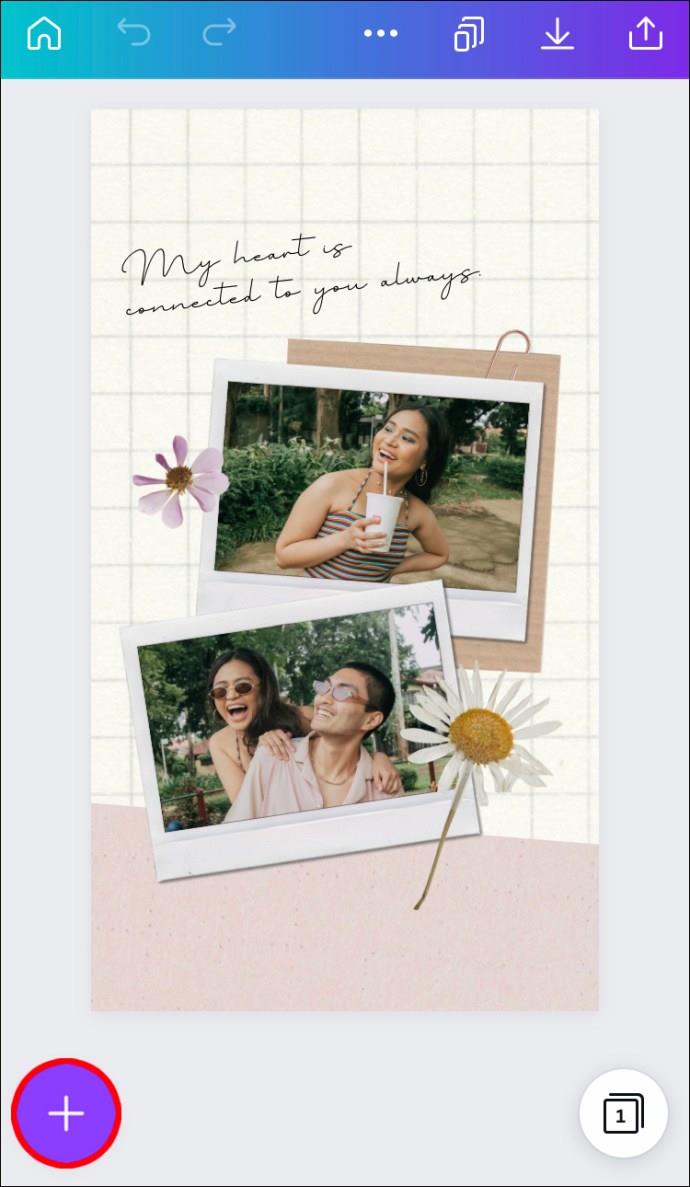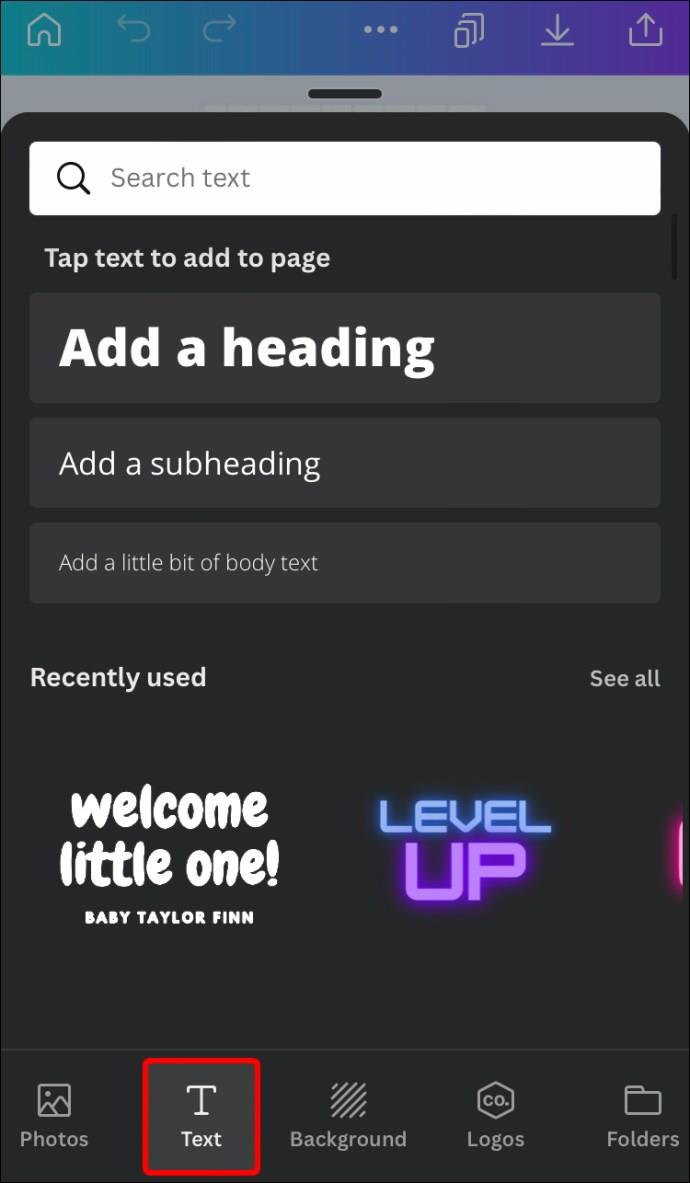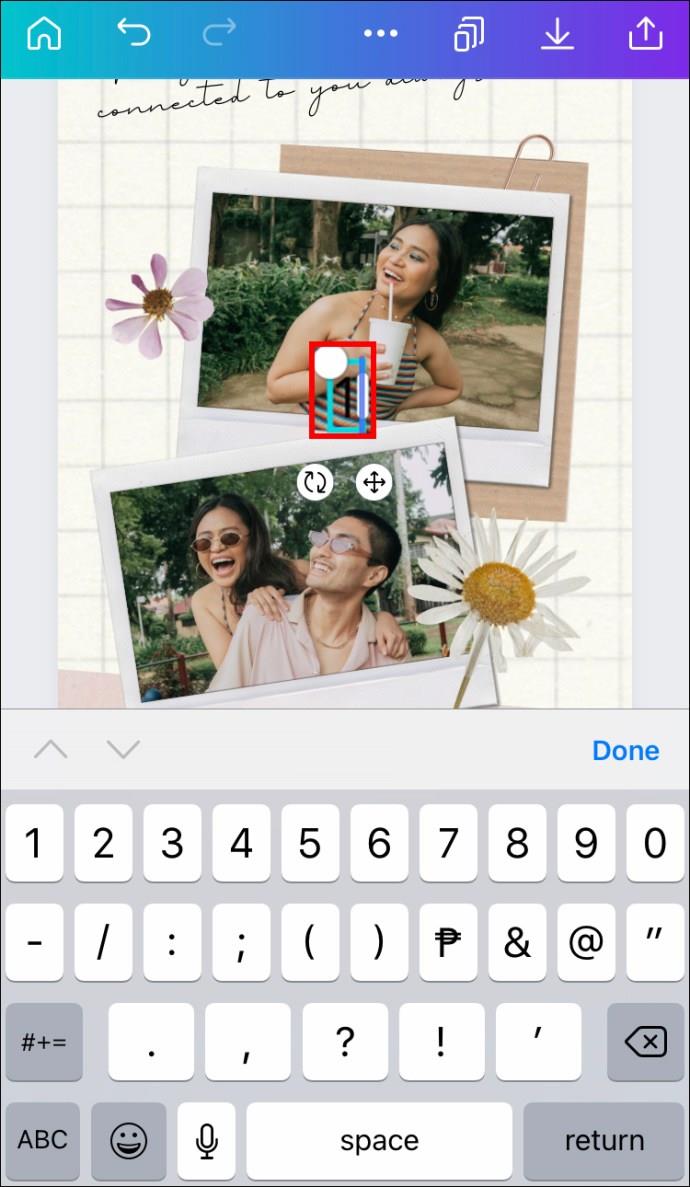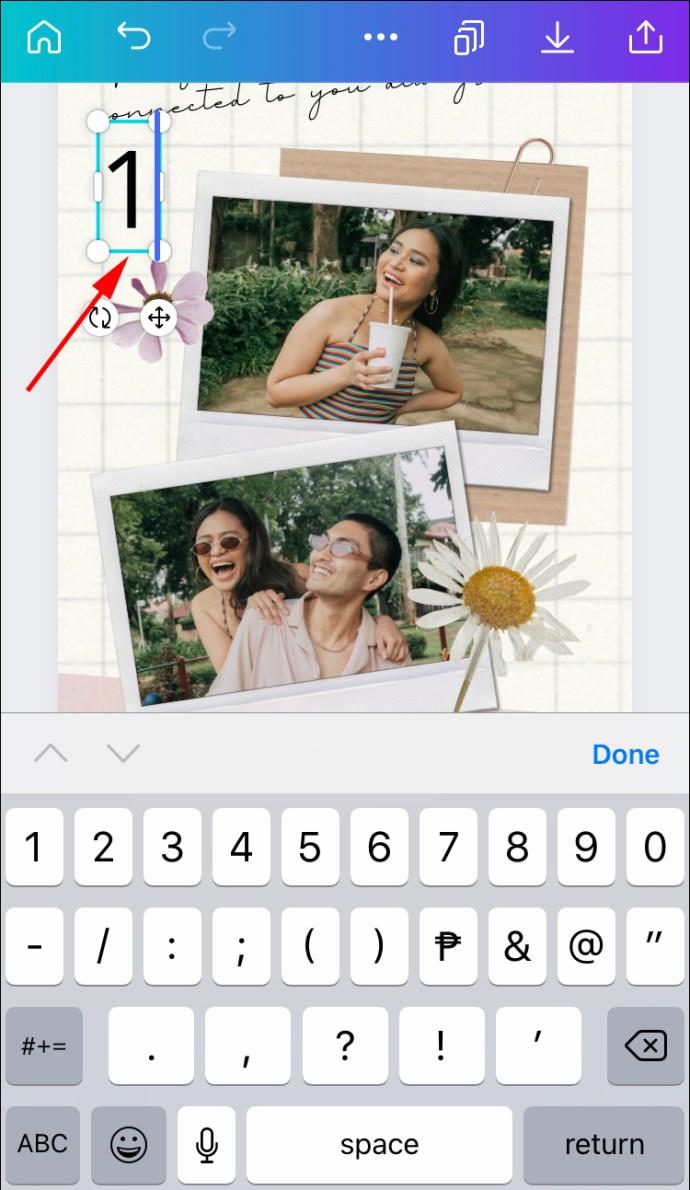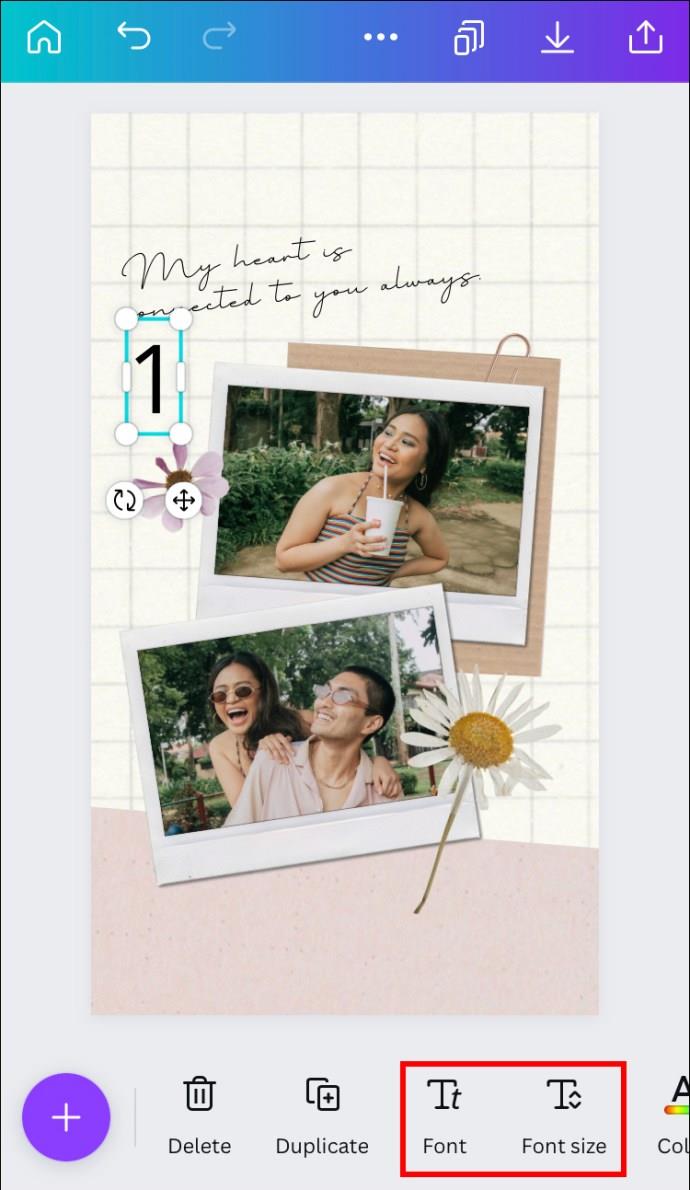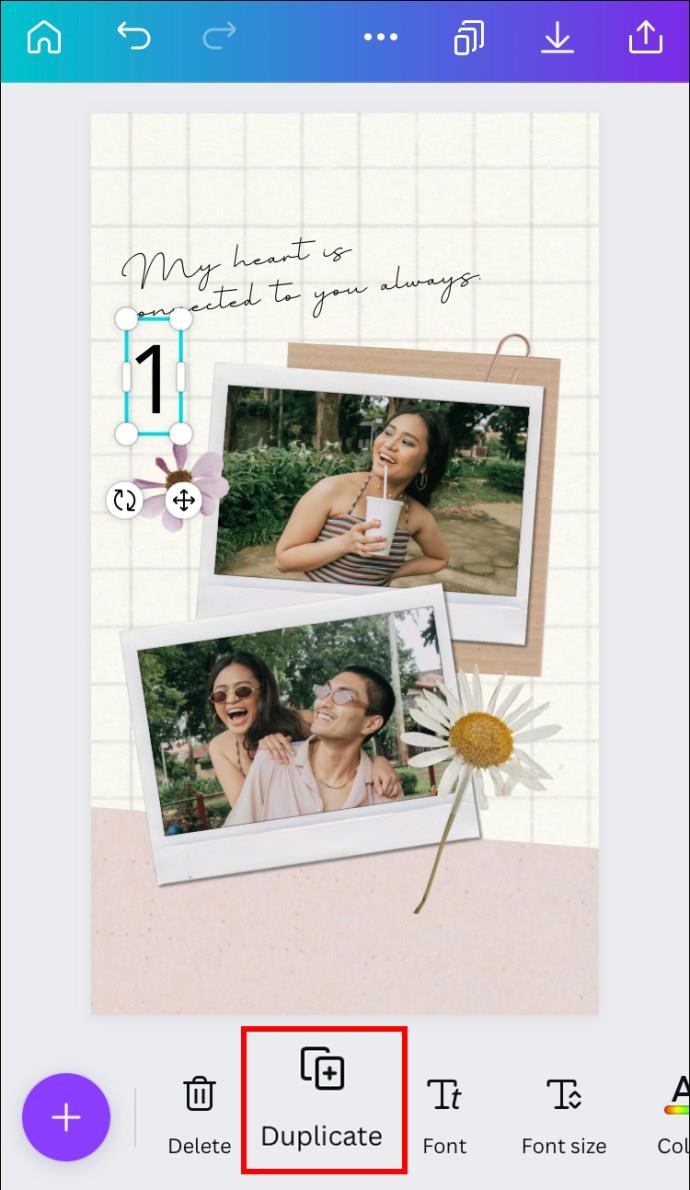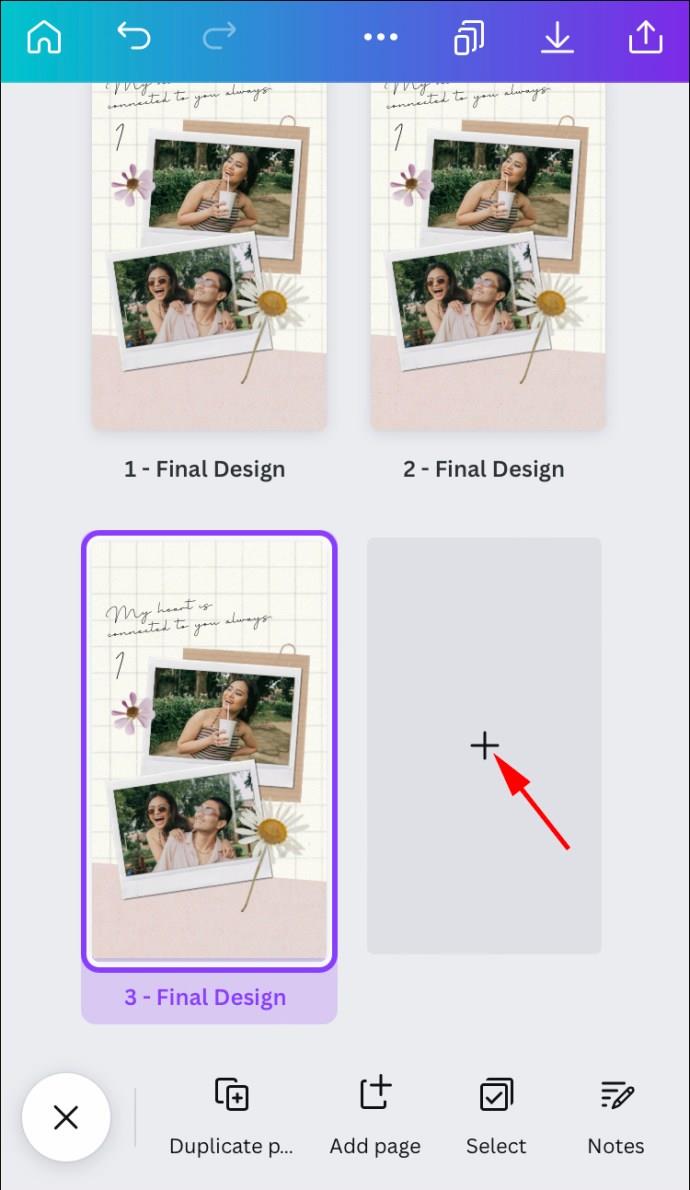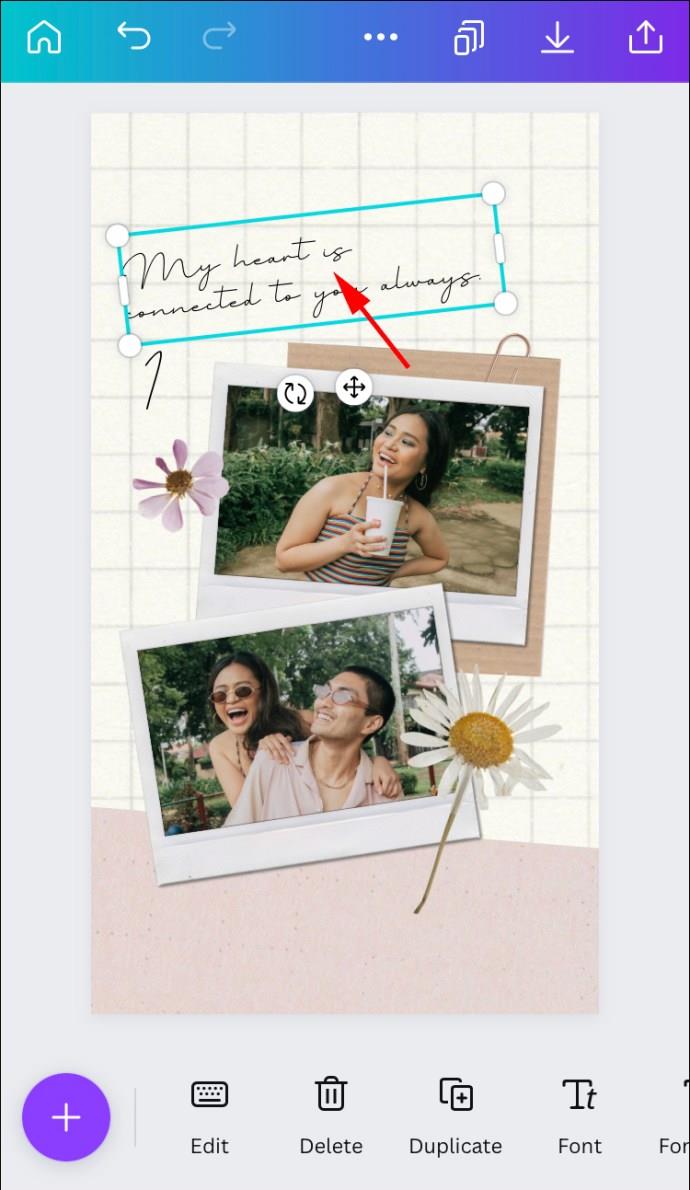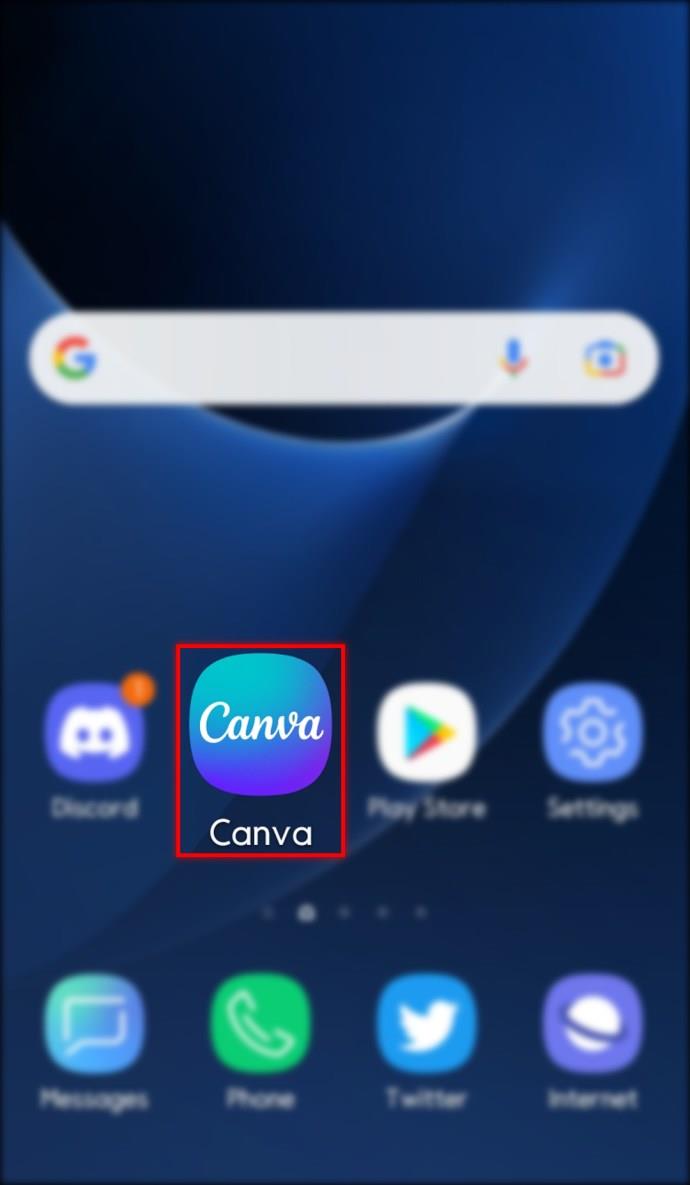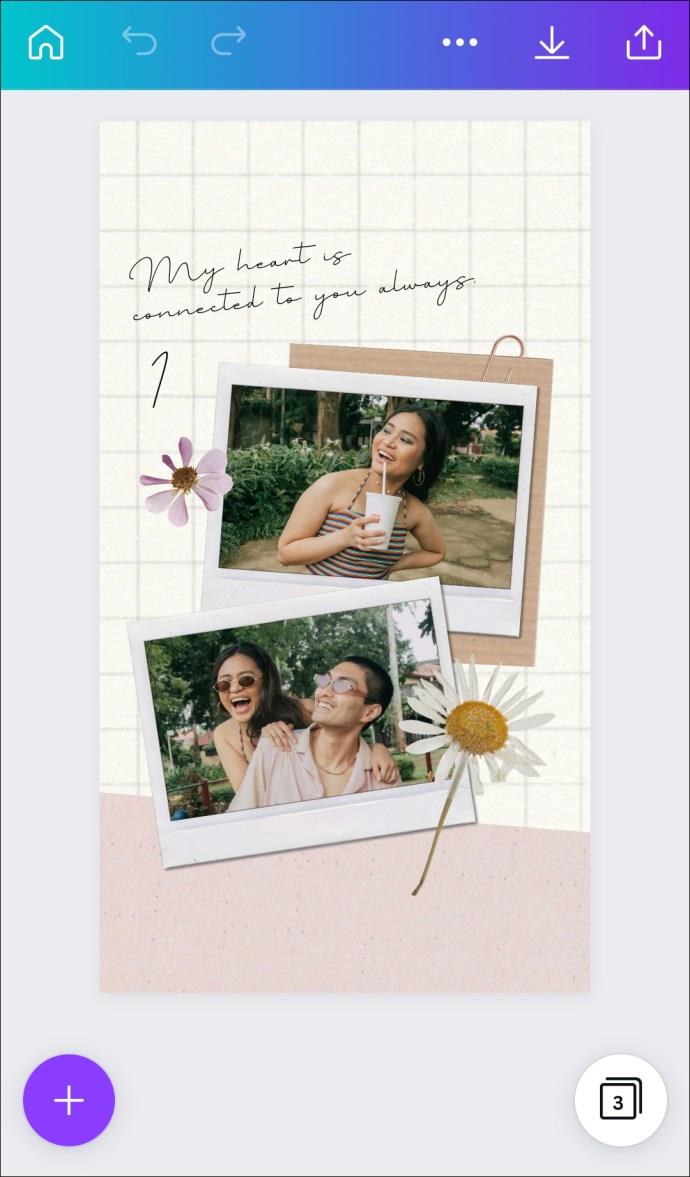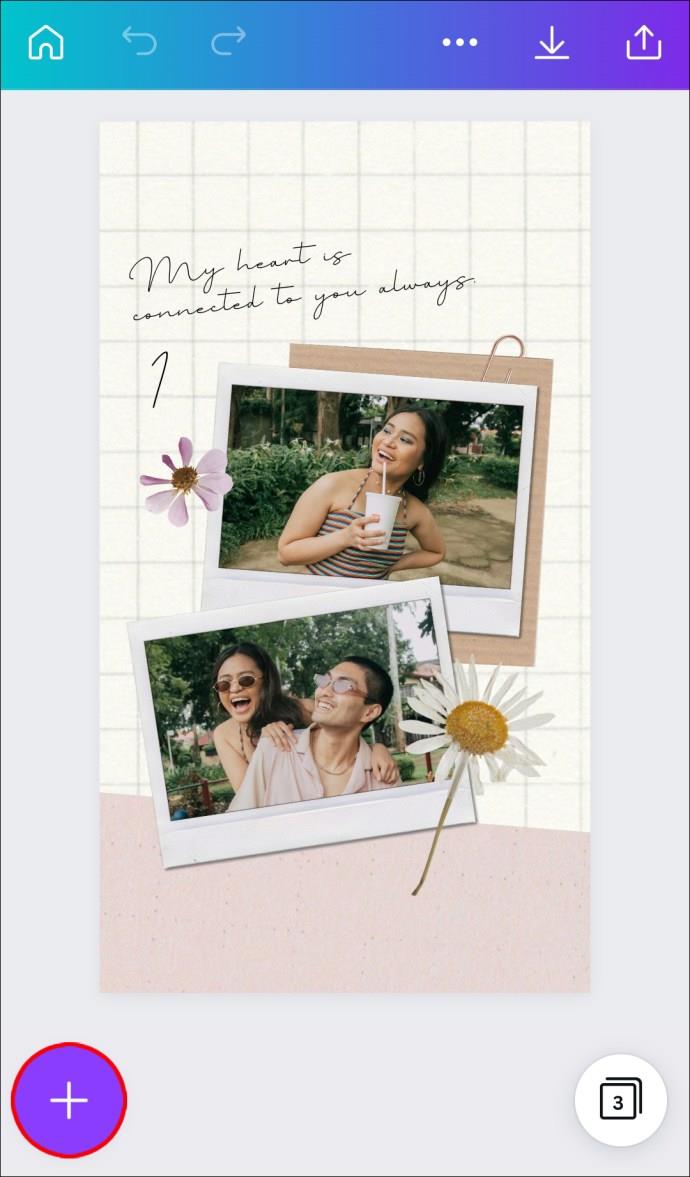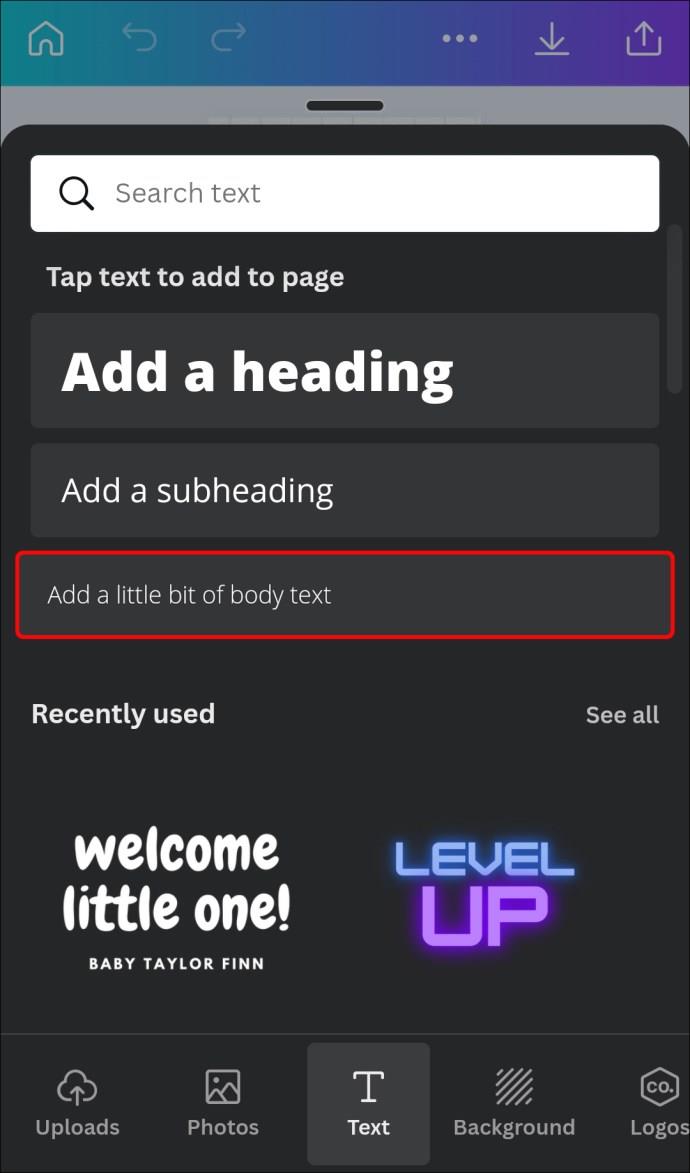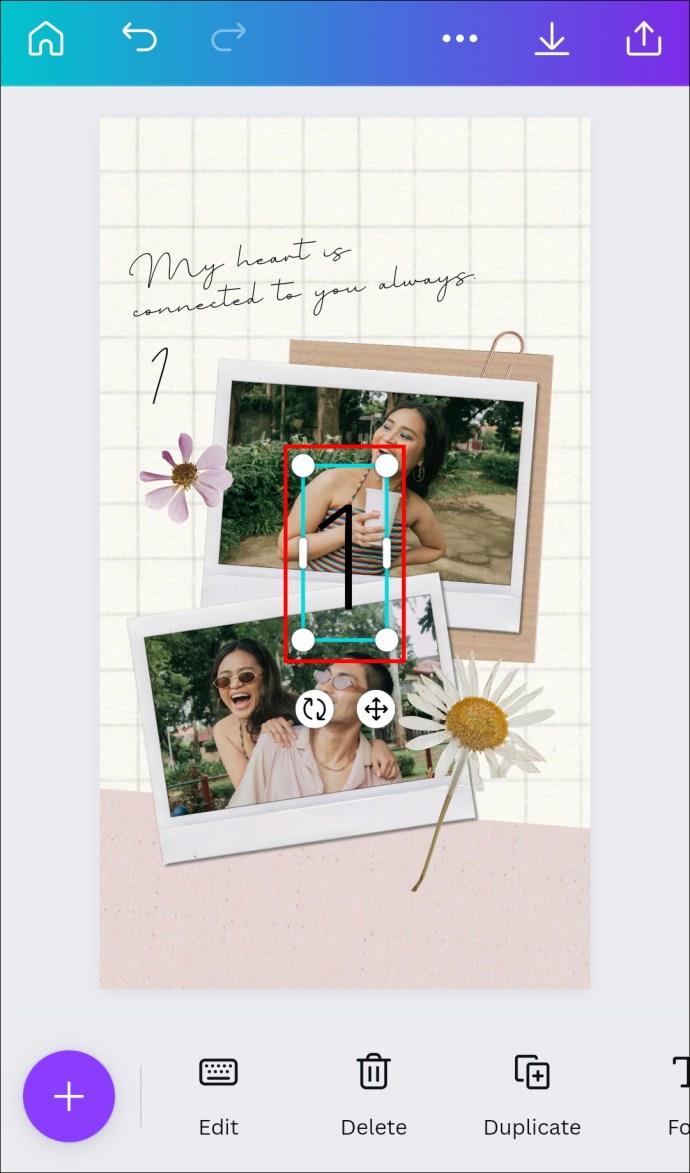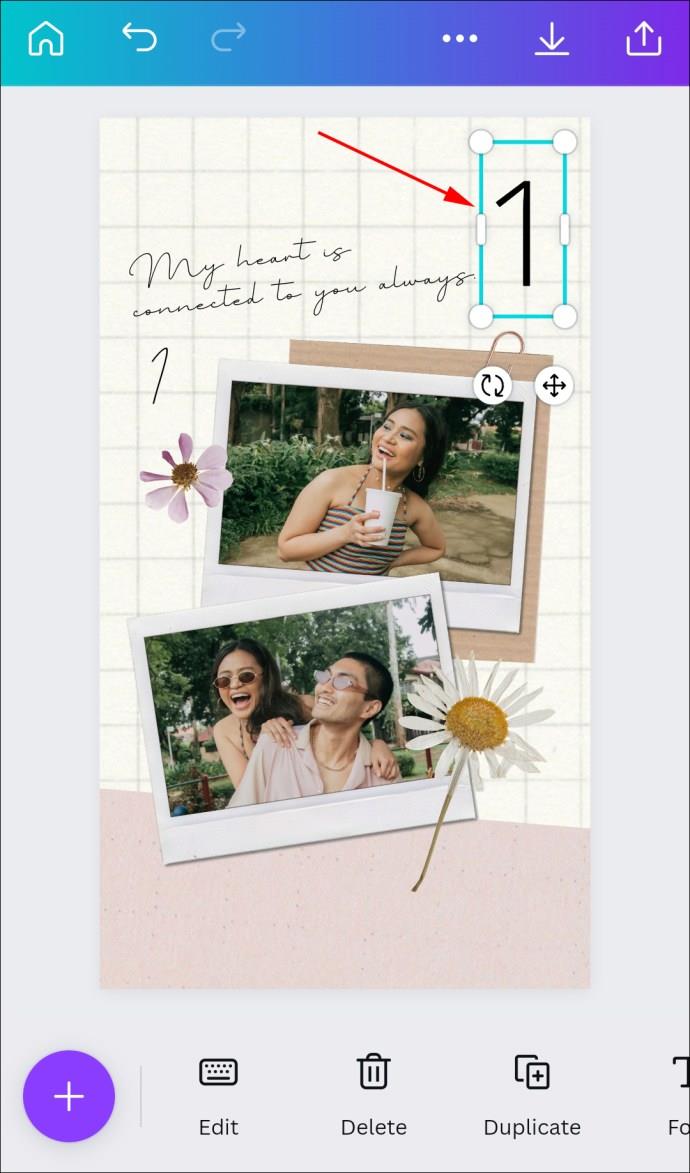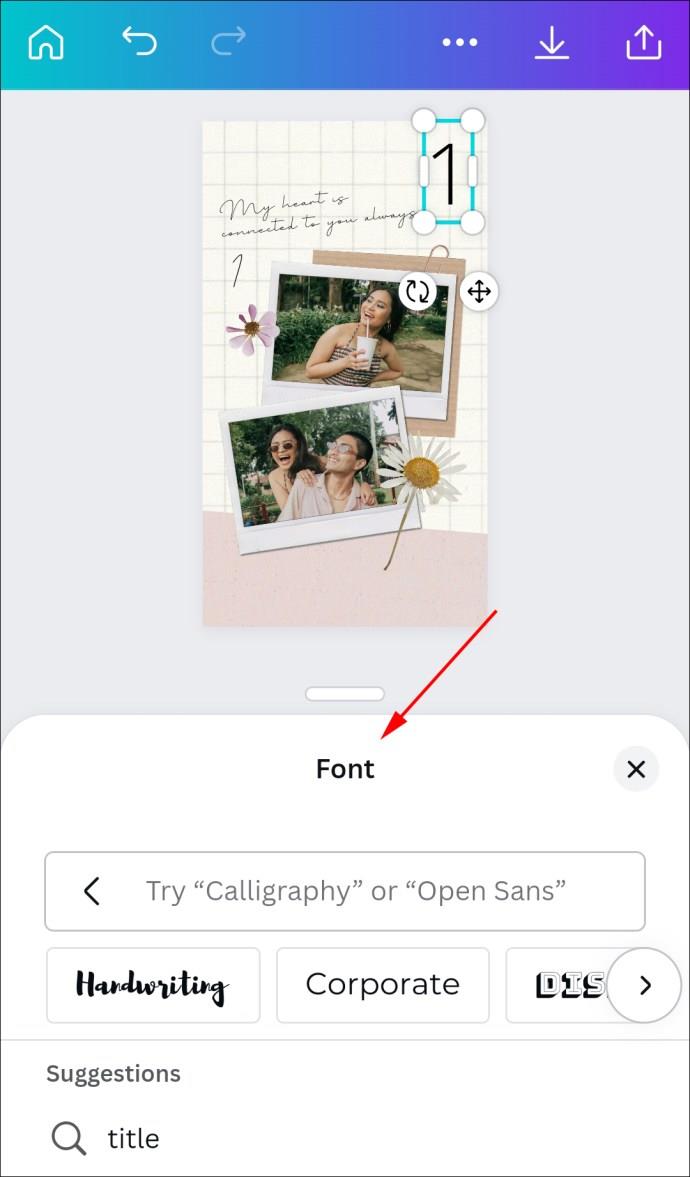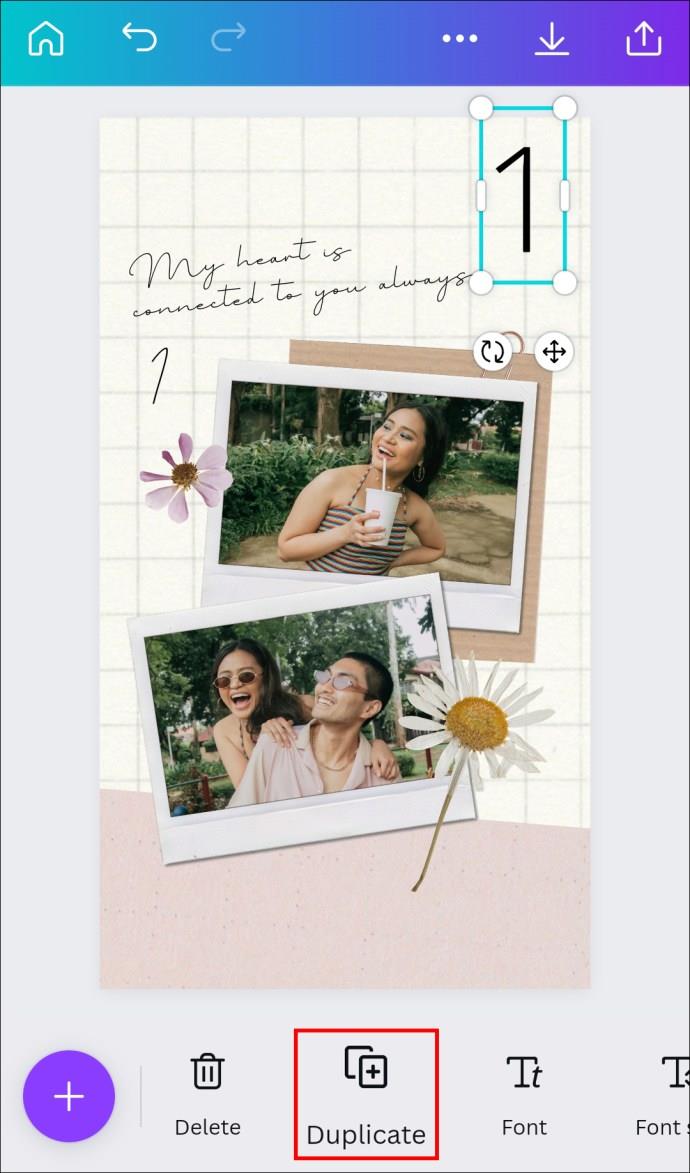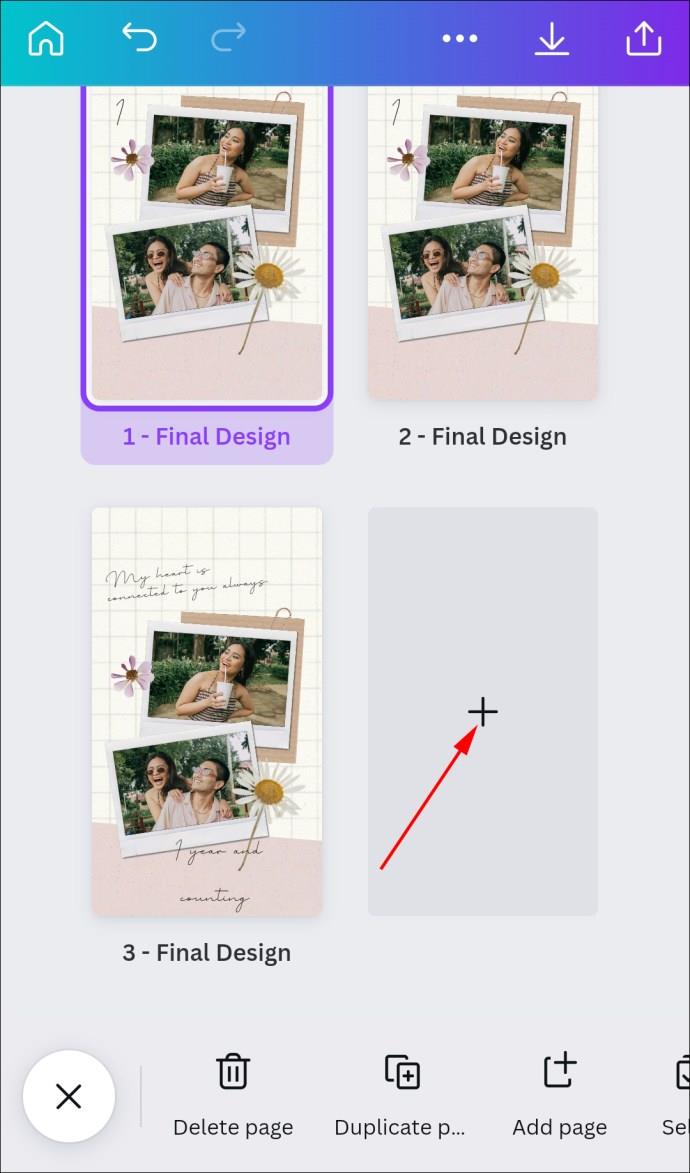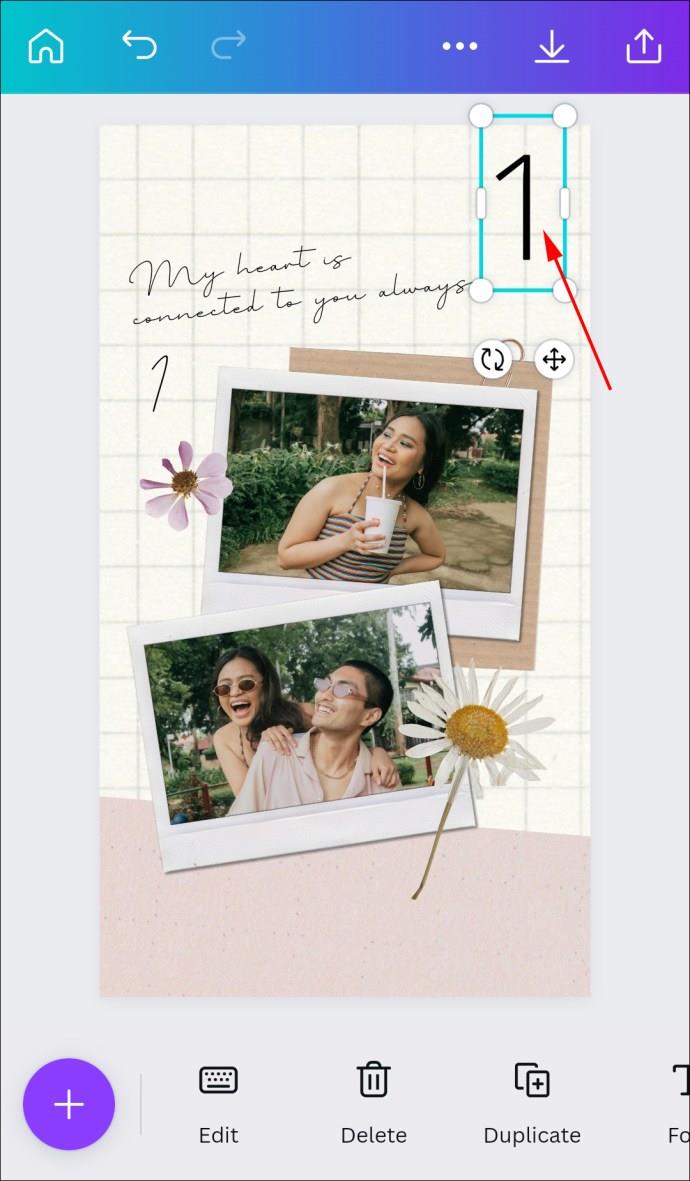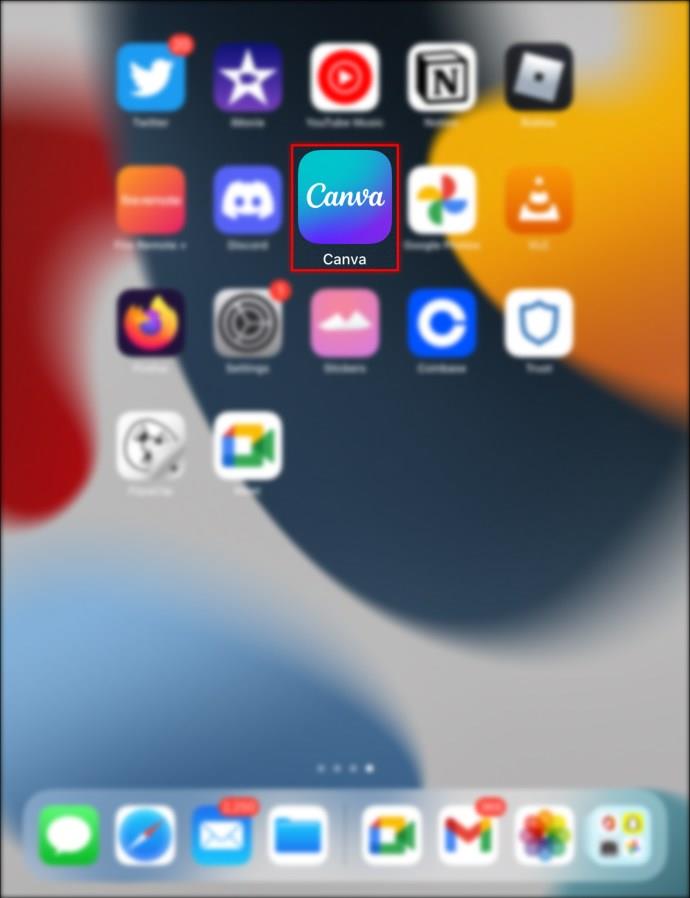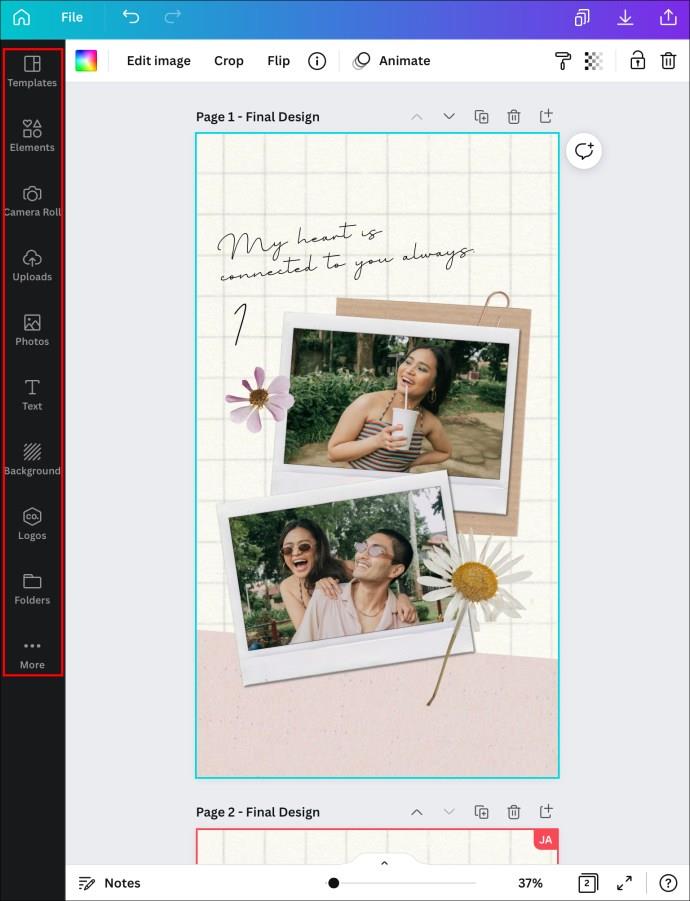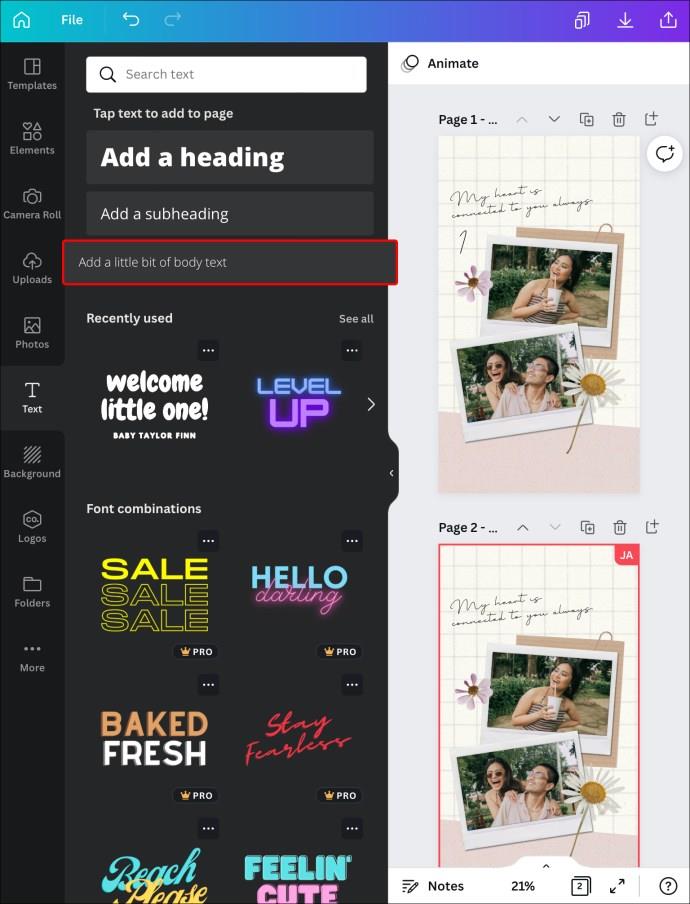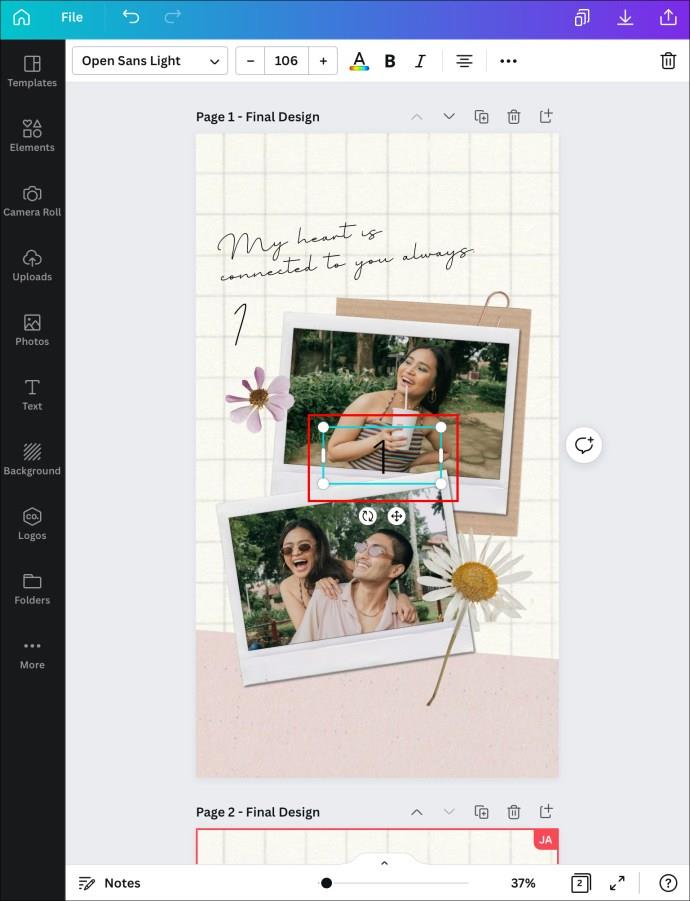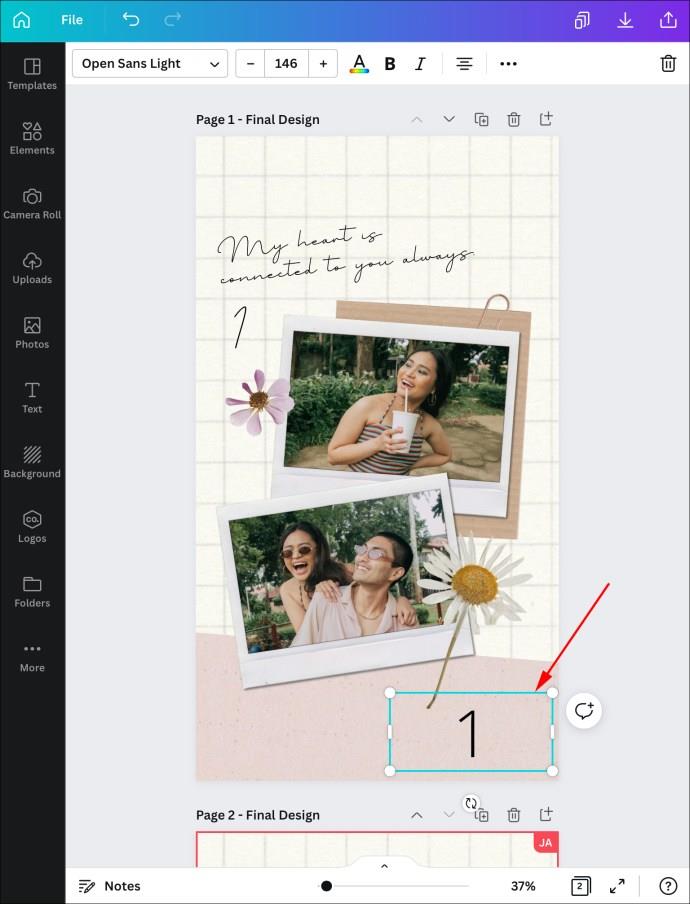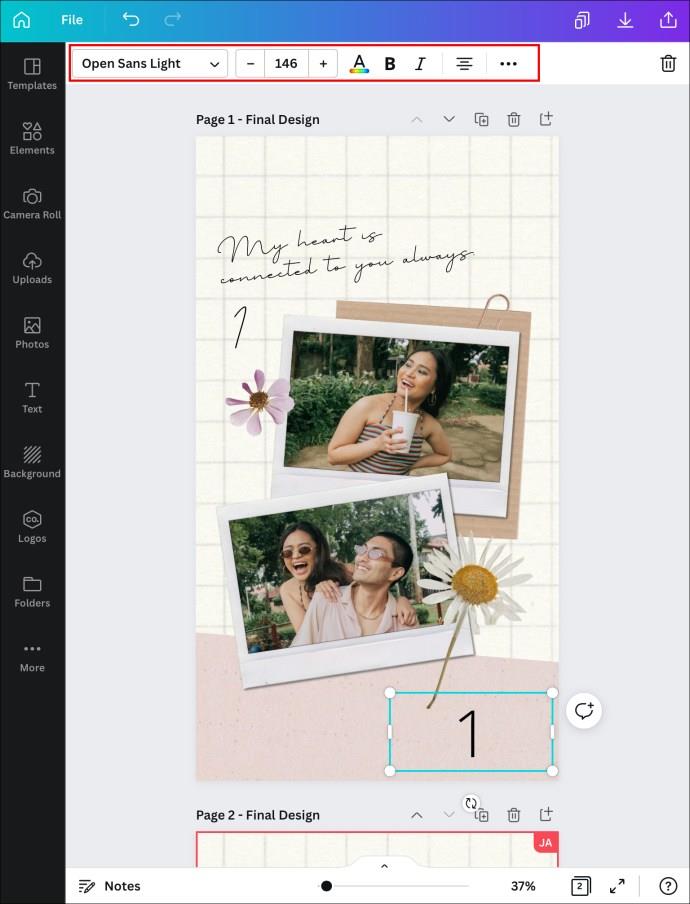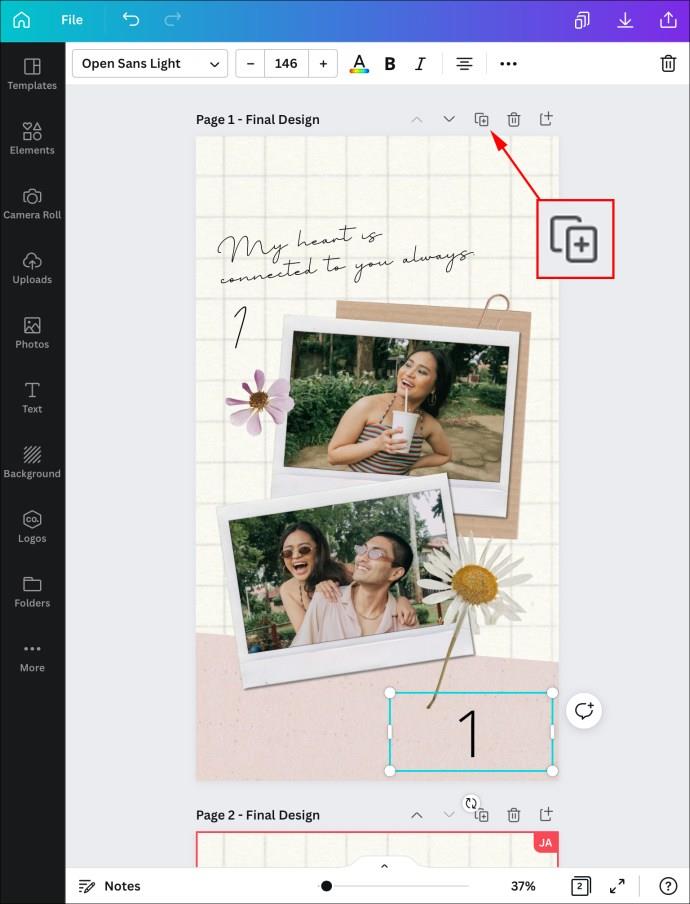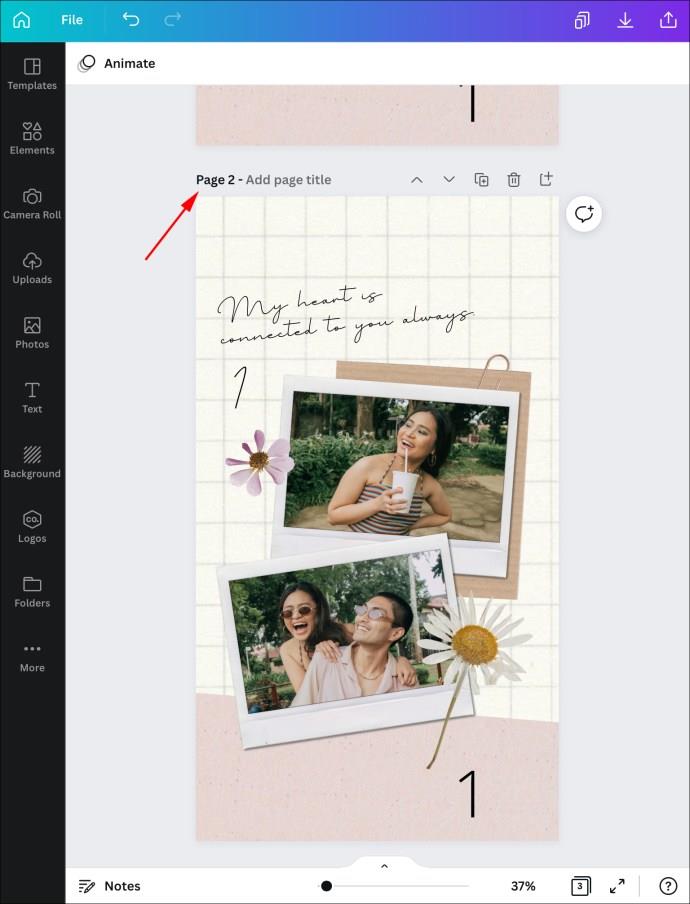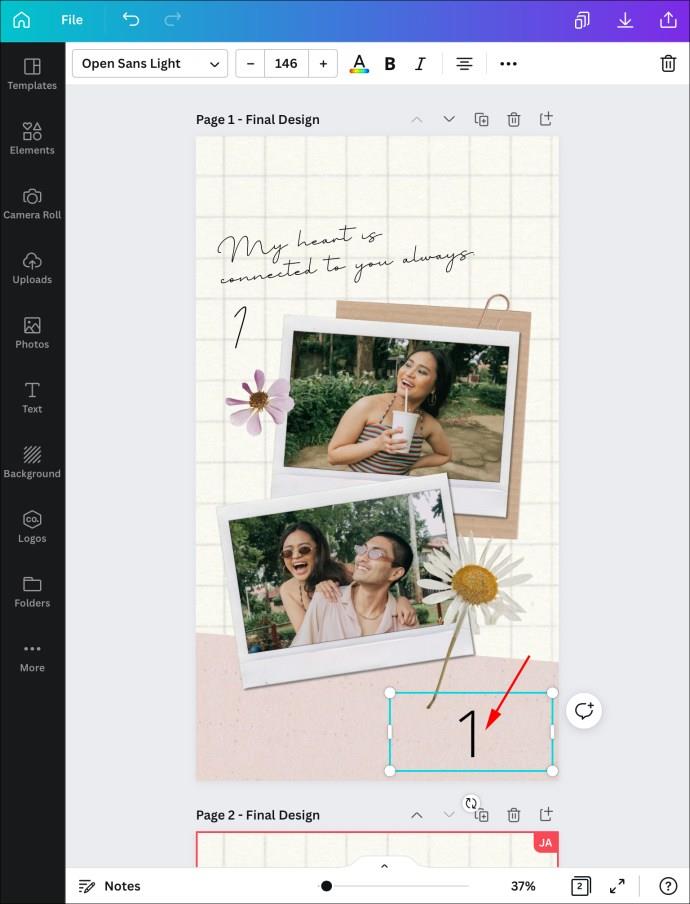Łącza urządzeń
Dodanie numerowanych stron do projektu ma wiele praktycznych zalet. Jednak Canva nie ma funkcji automatycznego numerowania stron, co oznacza, że dodawanie stron nie jest tak proste, jak w innych aplikacjach. Na szczęście nadal można dodawać strony w serwisie Canva.
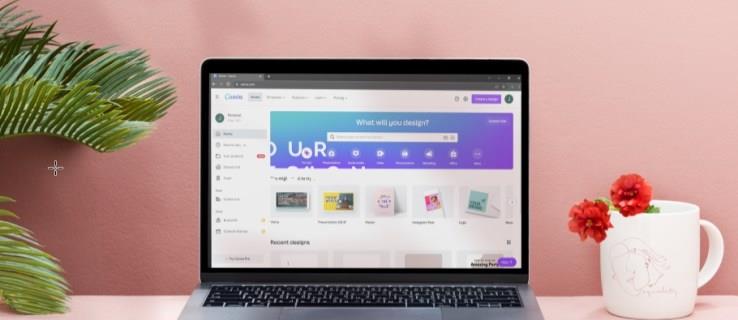
W rzeczywistości istnieje kilka stosunkowo łatwych sposobów numerowania stron Canva. W tym artykule omówimy niezbędne kroki, aby to zrobić na różnych urządzeniach.
Jak dodać numery stron w serwisie Canva na komputerze
Jeśli chcesz dodać numery stron do któregokolwiek ze swoich projektów w serwisie Canva, nie ma do tego narzędzia umożliwiającego jedno kliknięcie. W rezultacie będziesz musiał ręcznie uwzględnić je w swoich projektach. Jest to niedogodność, ale zapewnia większą kontrolę nad stylem projektów. Co więcej, są na to trzy sposoby, co oznacza, że możesz wybrać najbardziej efektywny dla siebie.
Dodaj pola tekstowe
- Naciśnij klawisz T na klawiaturze, aby dodać pole tekstowe do strony edytora projektu, nad którym pracujesz.

- Kliknij dwukrotnie tekst w polu, aby podświetlić go do edycji.
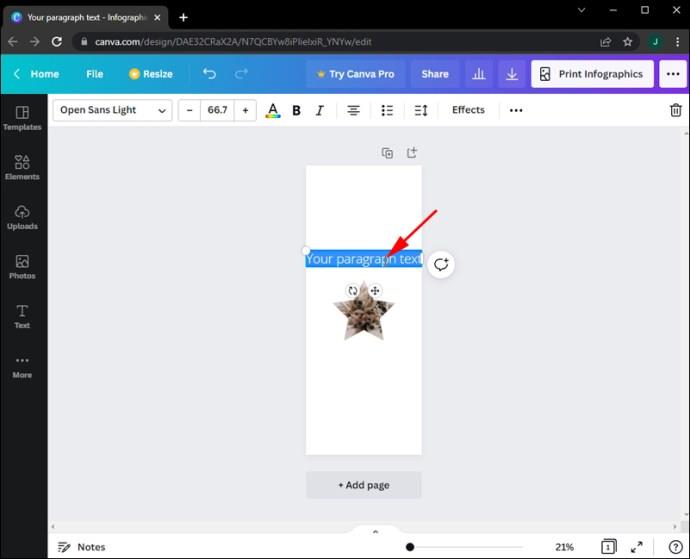
- Na klawiaturze wpisz „1”.
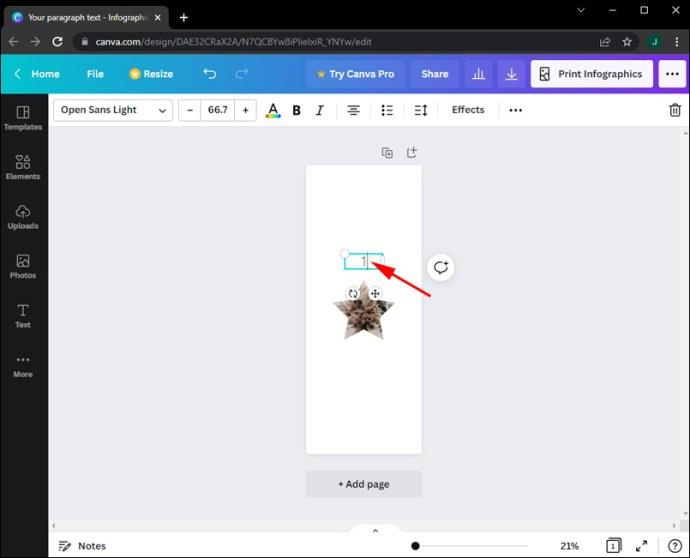
- Przeciągnij liczbę w miejsce, w którym ma się pojawić. Możesz na przykład kliknąć i przeciągnąć liczbę do rogu strony.
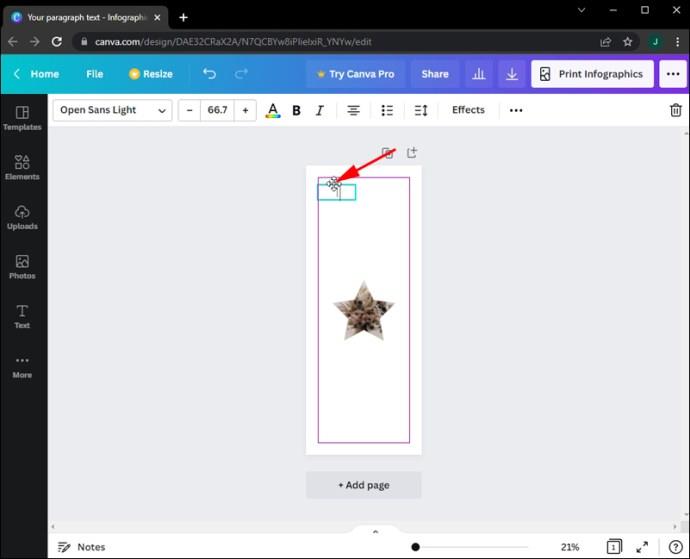
- Możesz zmienić styl czcionki, podświetlając numer w edytorze. Możesz zmienić styl czcionki, kolor, rozmiar czcionki i pogrubienie.
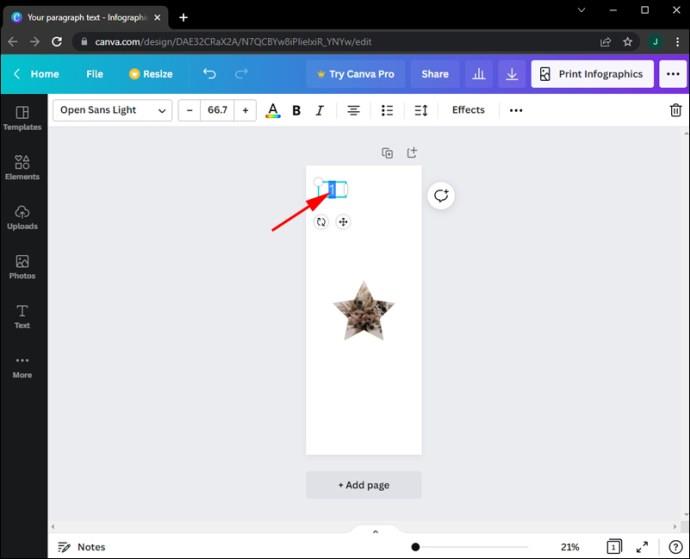
- Dodaj nowe strony do swojego projektu. Kliknij opcję „Duplikuj stronę” zamiast używać przycisku „Dodaj”. Dzięki temu możesz kontynuować dodawanie stron bez martwienia się o formatowanie.
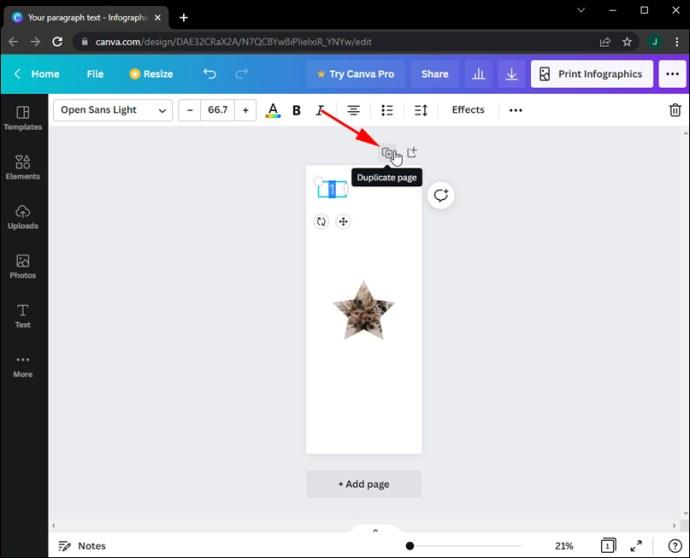
- Dodawaj strony pojedynczo, aż osiągniesz żądaną liczbę stron.
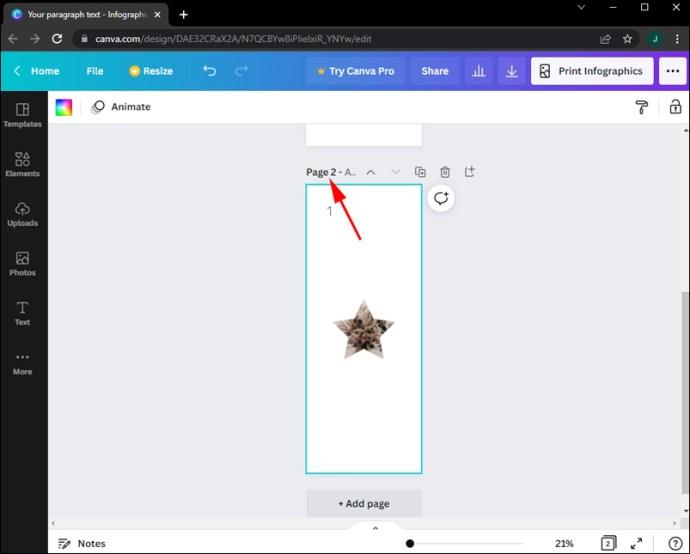
- Zmodyfikuj pola tekstowe na każdej stronie po dodaniu stron. Po prostu ponownie kliknij dwukrotnie odpowiednie pola tekstowe.
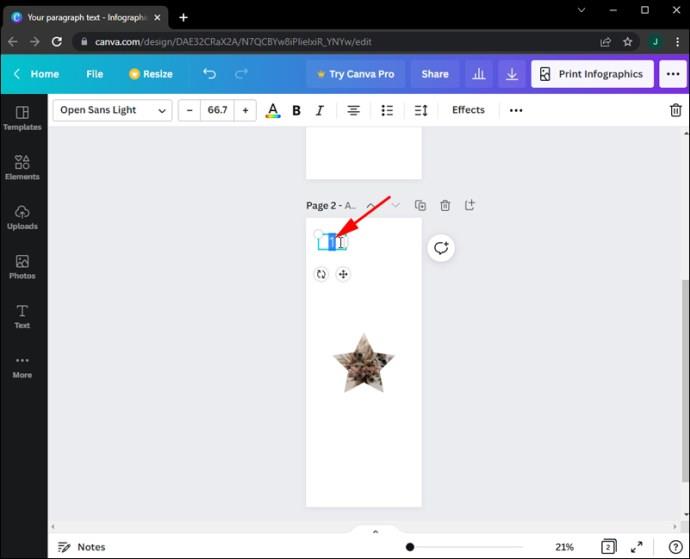
Użyj elementów liczbowych
- Wybierz zakładkę „Elementy” z lewego panelu bocznego na ekranie edytora.

- Wpisz „liczby” w pasku wyszukiwania galerii Elements u góry.
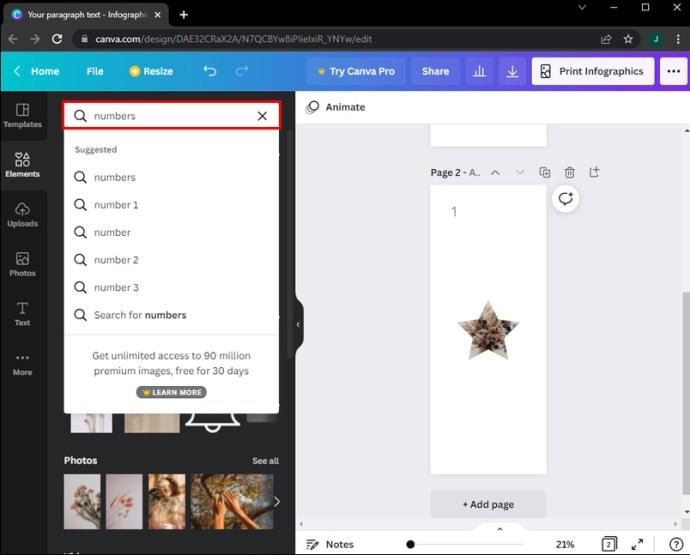
- Zostanie wyświetlone menu z możliwościami numerycznymi. Dokonaj wyboru, przeglądając opcje i klikając tę, którą chcesz.
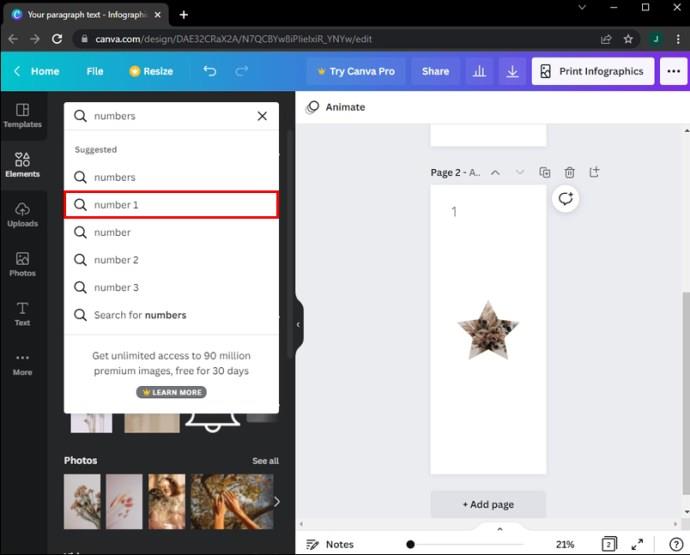
- Upewnij się, że kliknąłeś żądany styl liczbowy, a następnie przeciągnąłeś go i upuściłeś na stronę projektu.
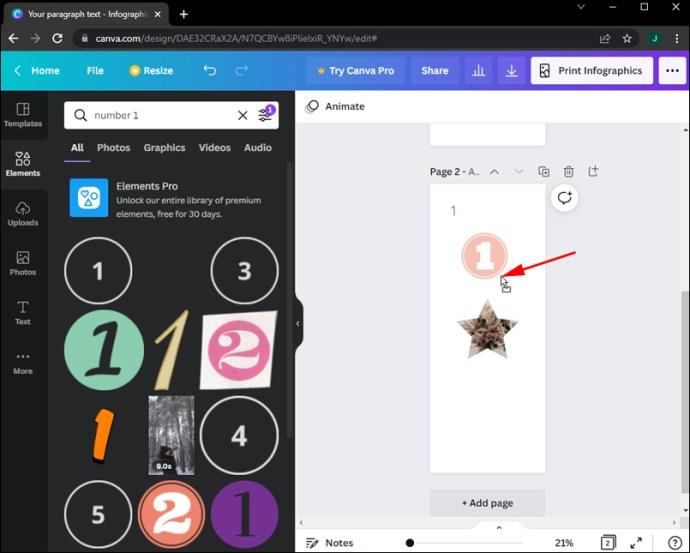
- Przeciągnij białe kółka lub uchwyty pigułek wokół numeru, aby zmienić jego rozmiar.
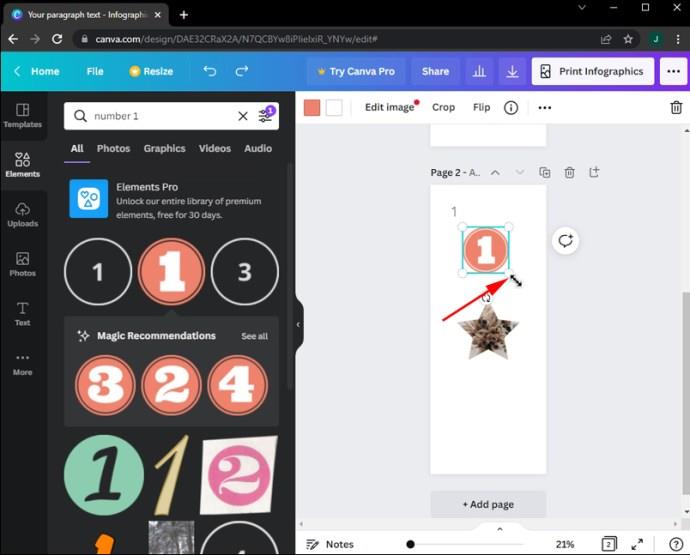
Niestety tutaj nie możesz po prostu kliknąć opcji „Duplikuj stronę” i przenieść formatowanie na nową stronę. Każda strona będzie wymagać ręcznego wprowadzenia numerów stron z galerii Elements. Ponadto pamiętaj, że w kolekcji Elements dostępnych jest tylko kilka opcji. Nie zawsze jest możliwe uzyskanie całego zestawu dostępnych numerów dla konkretnego projektu.
Dodawanie kształtów
- Przejdź do lewego panelu edytora i wybierz zakładkę „Elementy”.

- Wybierz sekcję Linie.
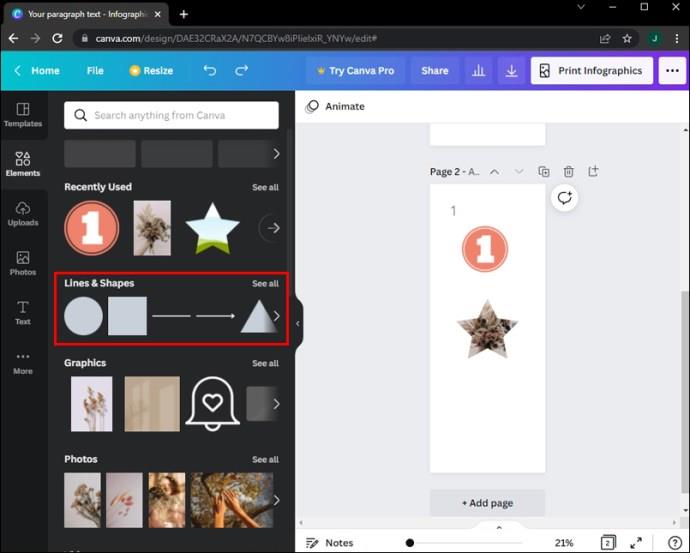
- Kliknij i przeciągnij żądany kształt do projektu, nad którym pracujesz.
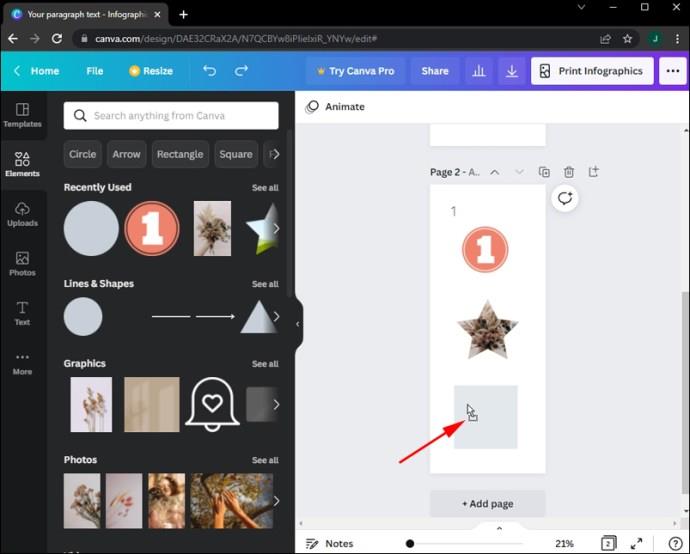
- Czas pobawić się wymiarami kształtu, przeciągając i klikając białe kółka i uchwyty pigułek.
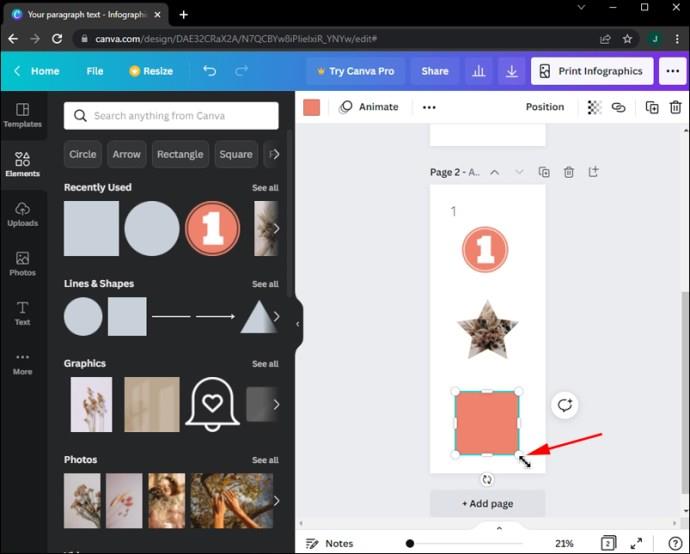
- Przenieś świeżo zmieniony kwadrat w wybrane miejsce na stronie, przeciągając go tam.
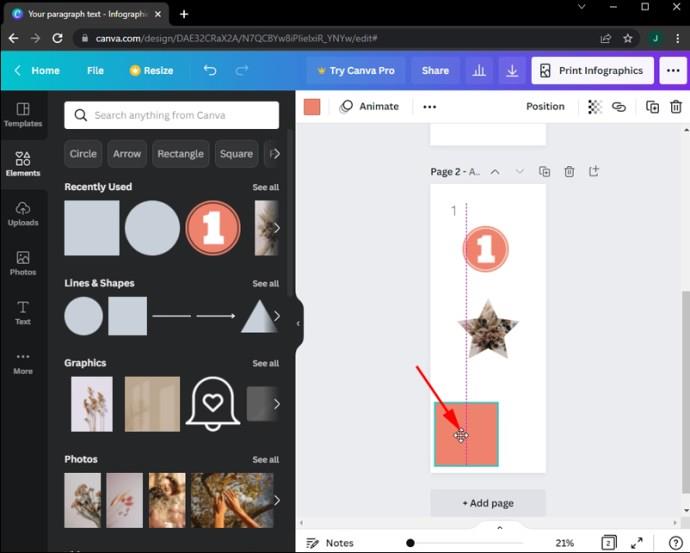
- Zmień kolor kwadratu. Możesz użyć istniejących kolorów lub dodać własne za pomocą tęczowego kafelka „Plus” po lewej stronie.
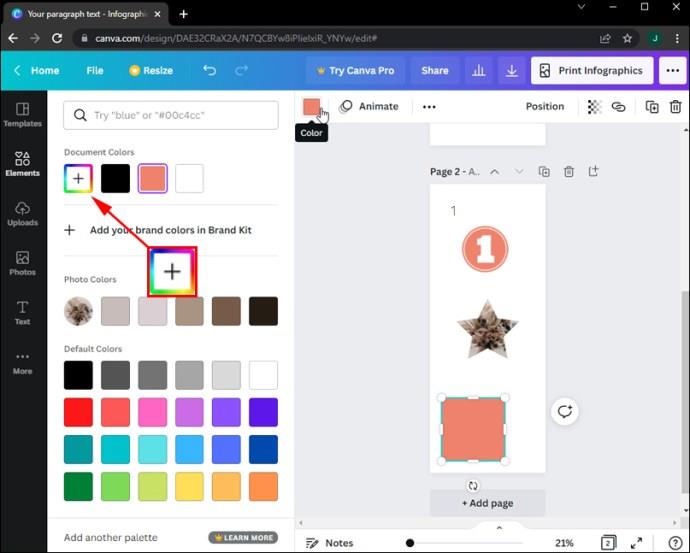
- Dotknij i przytrzymaj klawisz T na klawiaturze lub wybierz kartę „Tekst” na lewym panelu bocznym, aby wprowadzić tekst.
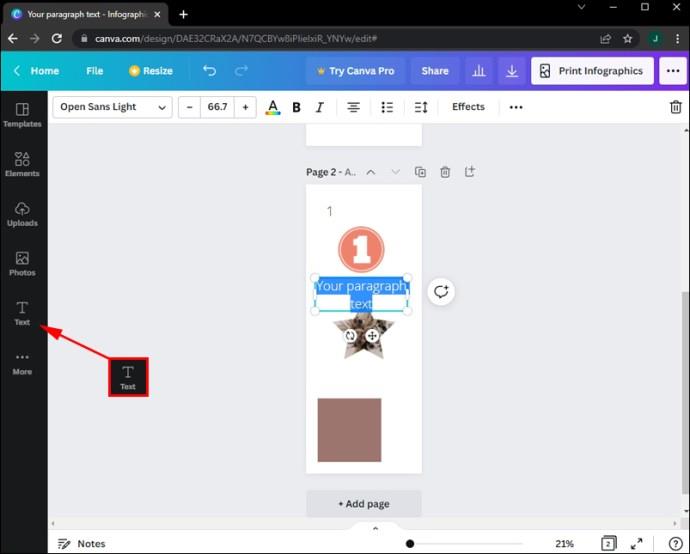
- Kliknij dwukrotnie pole tekstowe i wpisz liczbę, którą chcesz go zastąpić.
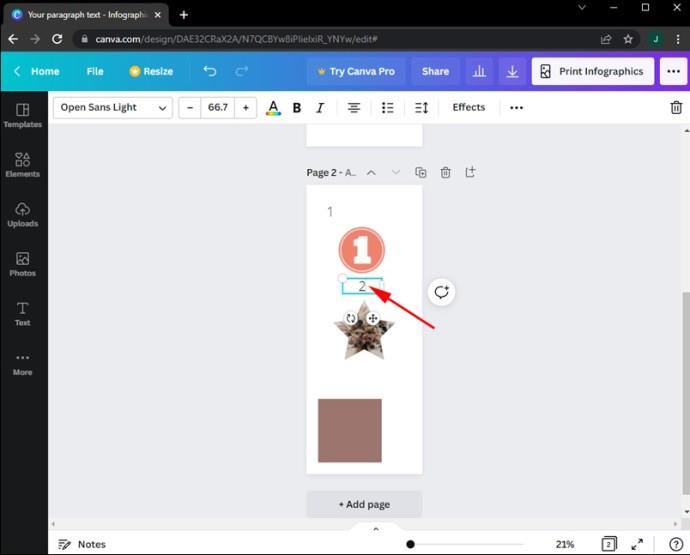
- Przenieś liczbę przed kwadrat, klikając i przeciągając ją do rogu, w którym pierwotnie umieściłeś kwadrat.
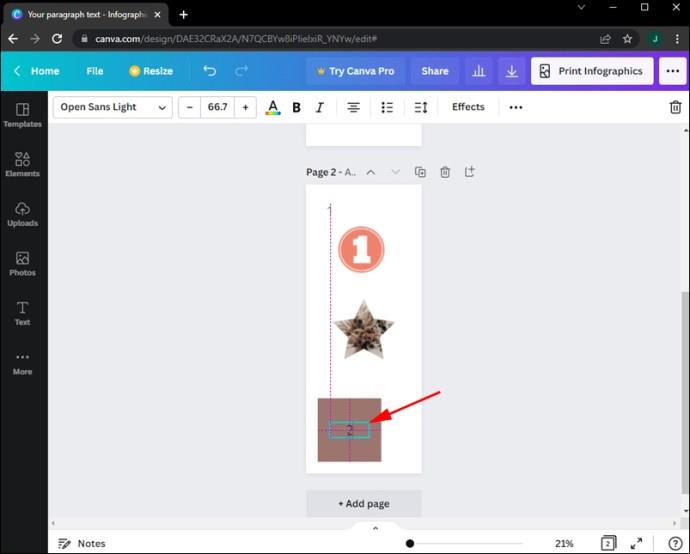
- Kliknij przycisk „Duplikuj”, aby dodać więcej stron przy zachowaniu układu. Kontynuuj klikanie symbolu „Duplikuj stronę”, aż zsumujesz wszystkie strony potrzebne w projekcie.
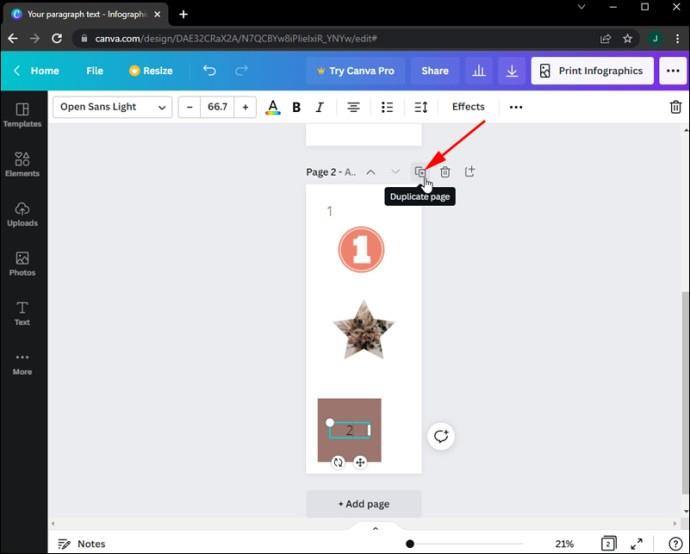
- Kliknij dwukrotnie pola tekstowe, aby zmienić numerację stron.
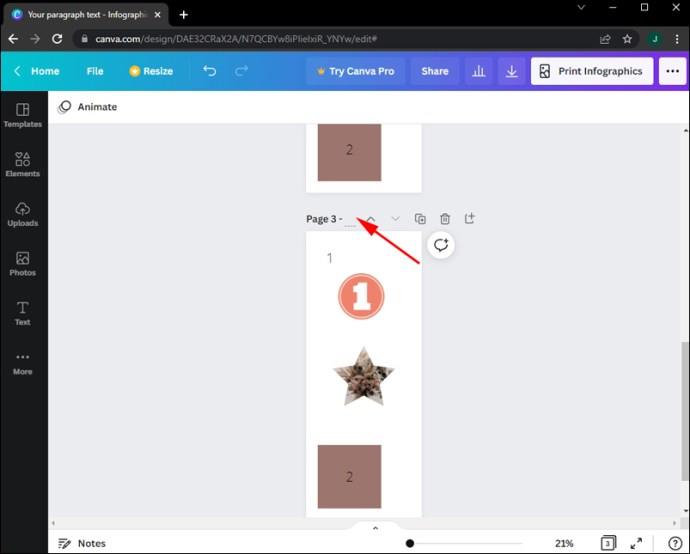
Jak dodać numery stron w serwisie Canva na iPhonie
Aplikacja mobilna Canva jest bardzo rozbudowana i wykorzystuje większość tych samych opcji, co wersja na PC. Dlatego nie ma automatycznej funkcji dodawania liczb, ale można to zrobić ręcznie. Oto jak:
- Uruchom aplikację Canva.
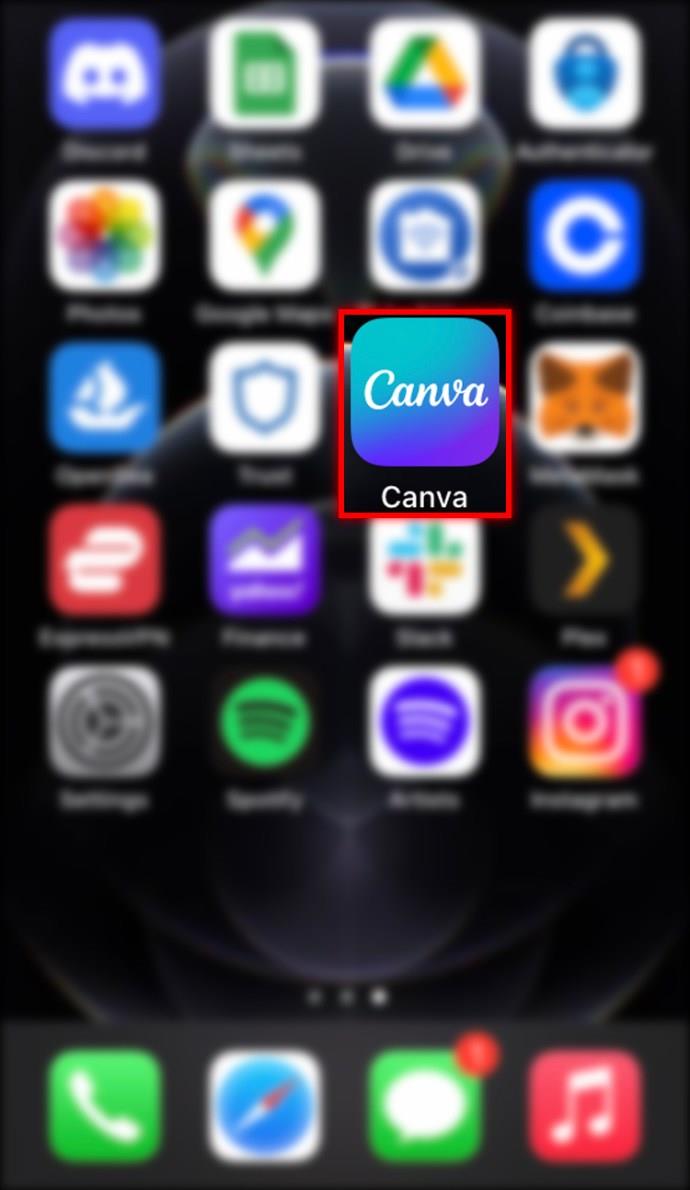
- Otwórz projekt, w którym chcesz dodać ponumerowane strony.
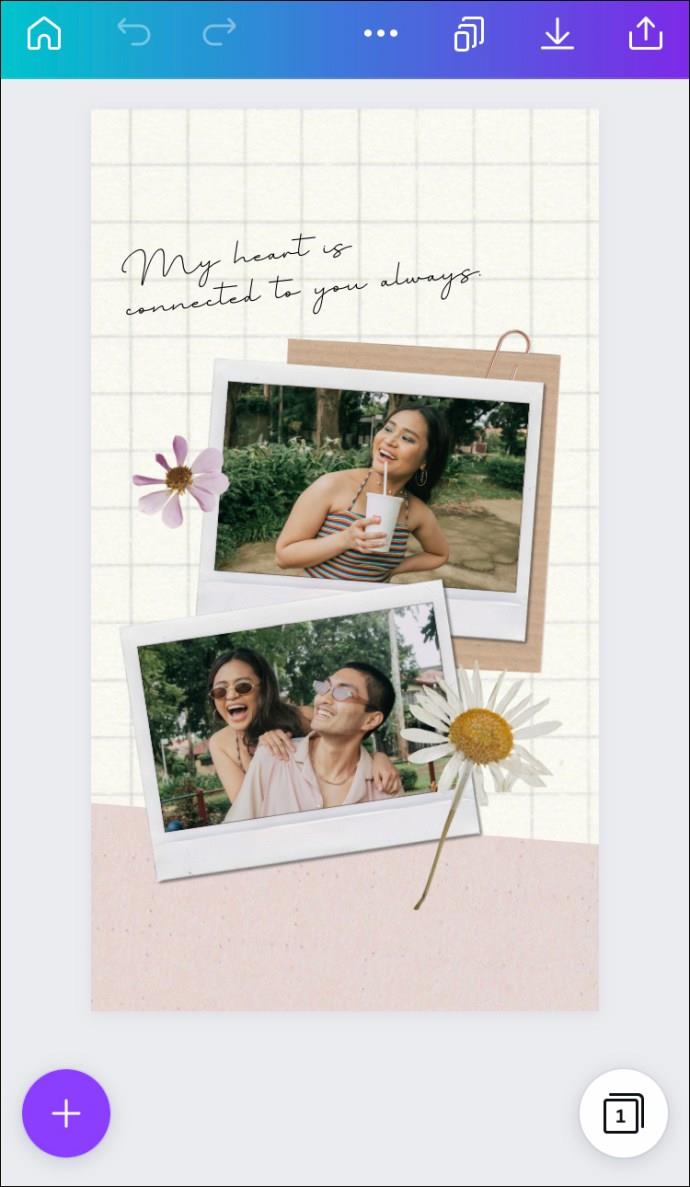
- Przejdź do lewego dolnego rogu ekranu i naciśnij symbol „+”.
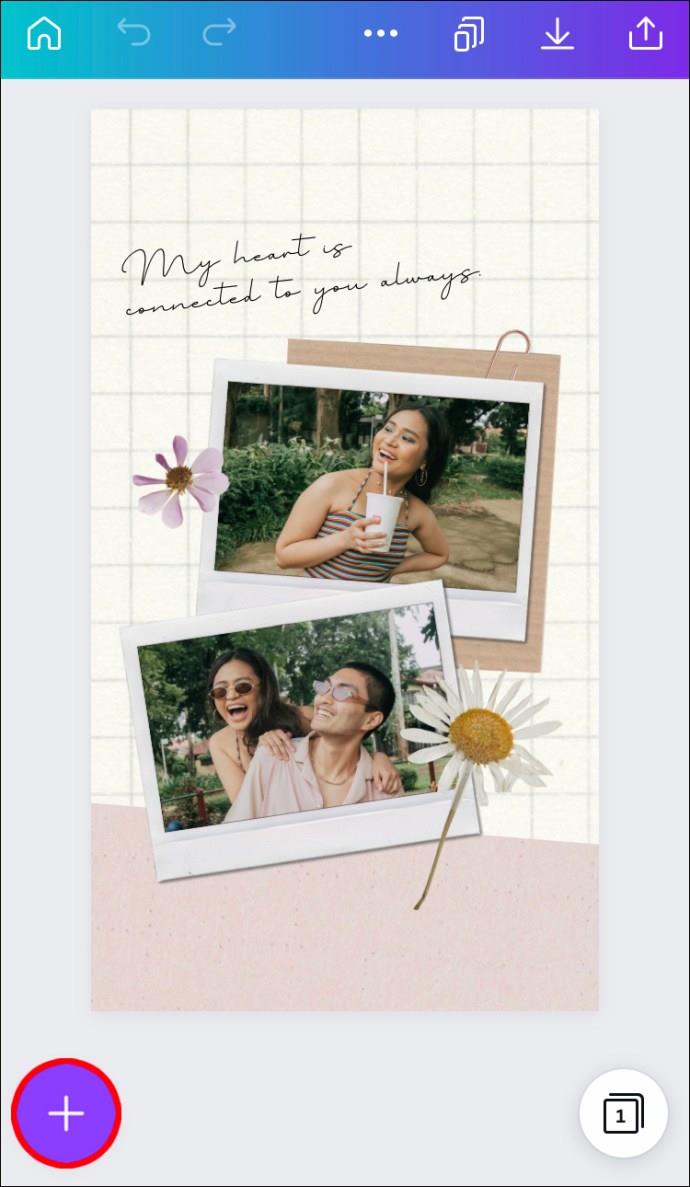
- Przejdź do „Tekst” w menu i wybierz „Zwykły tekst”.
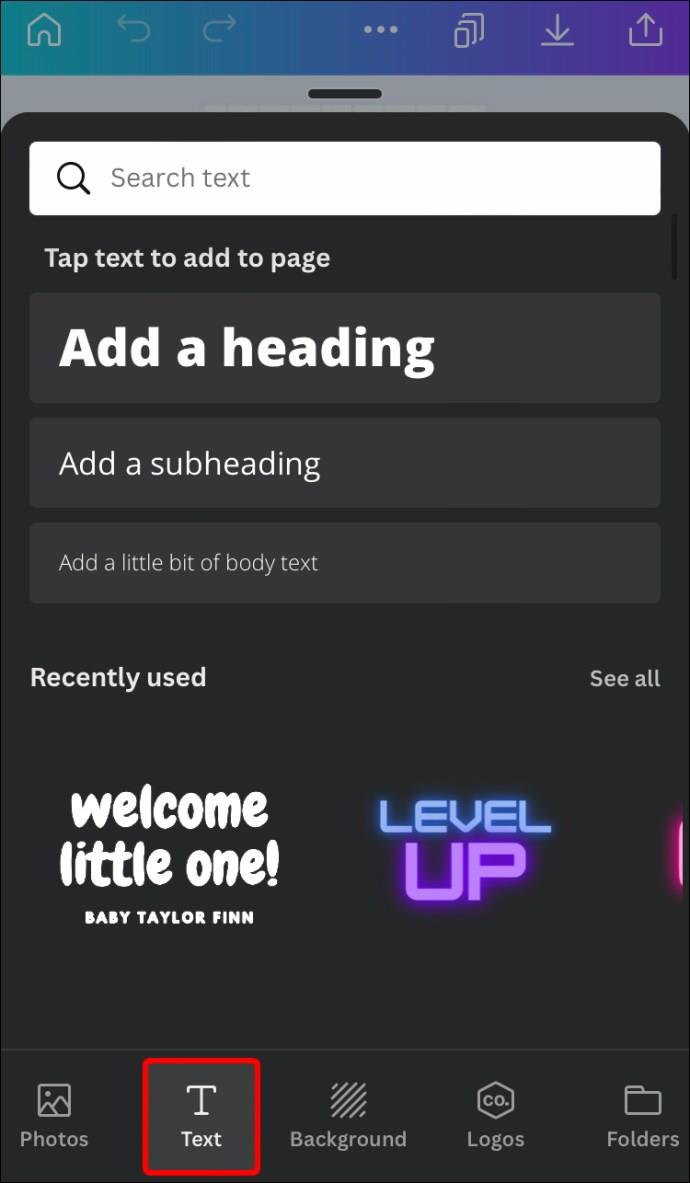
- Typ 1."
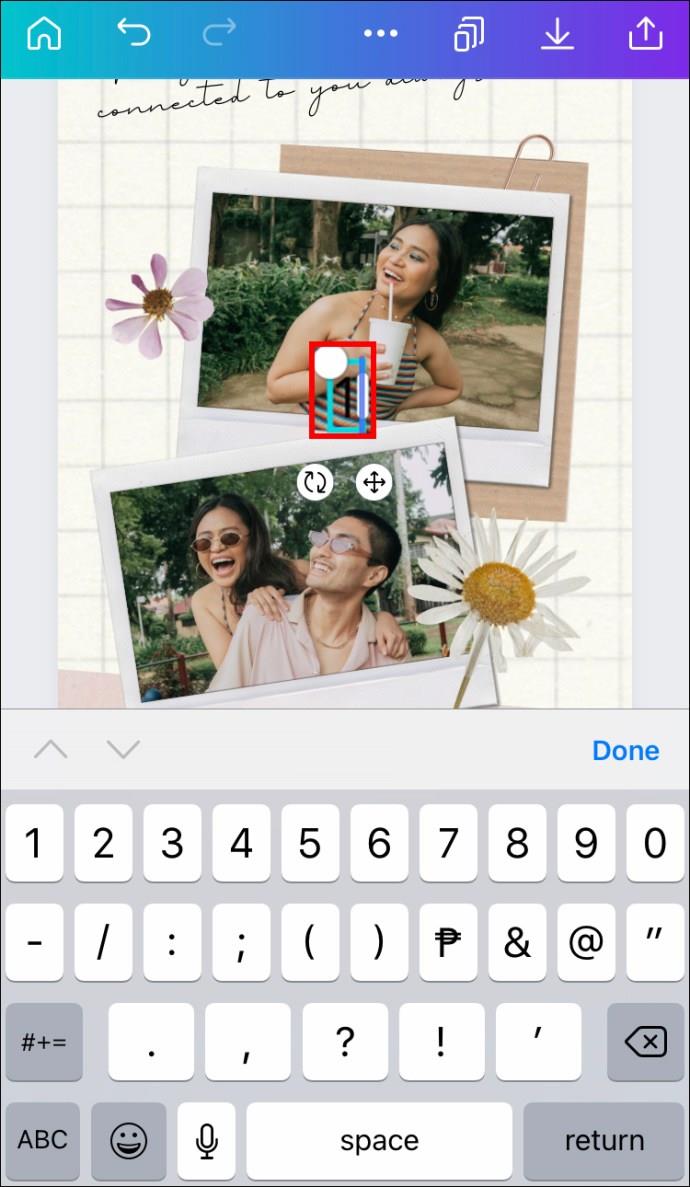
- Aby przenieść numer, przeciągnij go w wybrane miejsce.
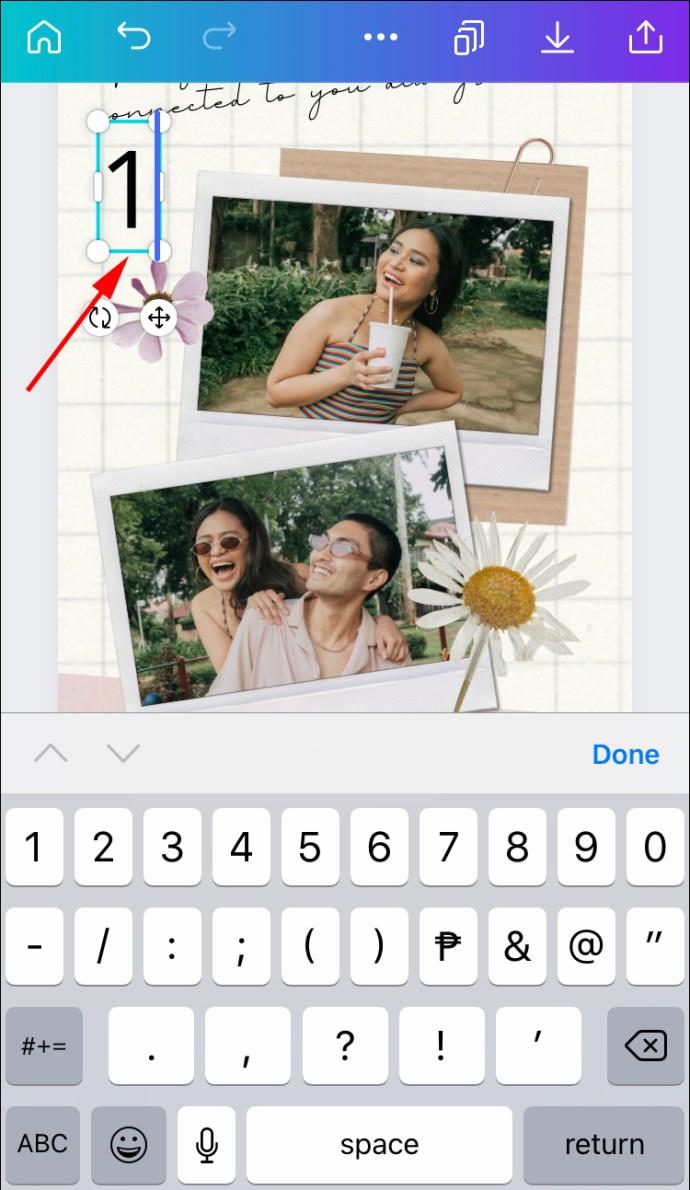
- Podświetlenie numeru w edytorze pozwoli na zmianę stylu czcionki. Dostępnych jest wiele czcionek i rozmiarów.
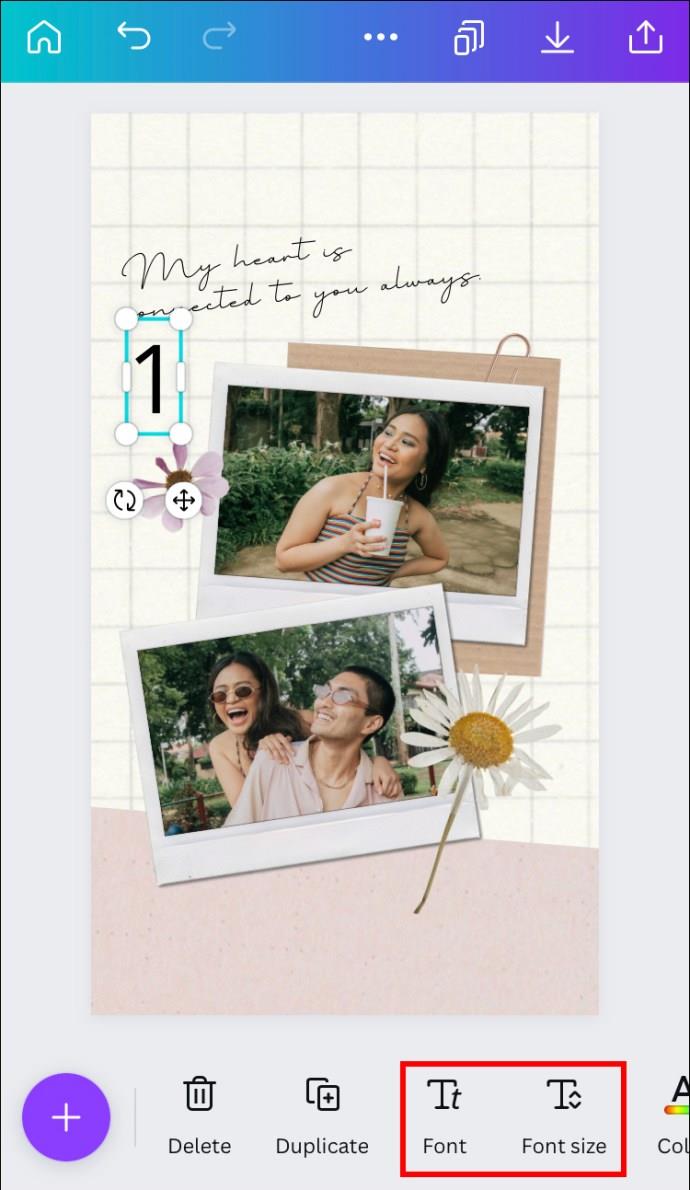
- Użyj opcji „Duplikuj stronę” zamiast „Dodaj”. Eliminuje to konieczność martwienia się o formatowanie nowych stron podczas ich tworzenia.
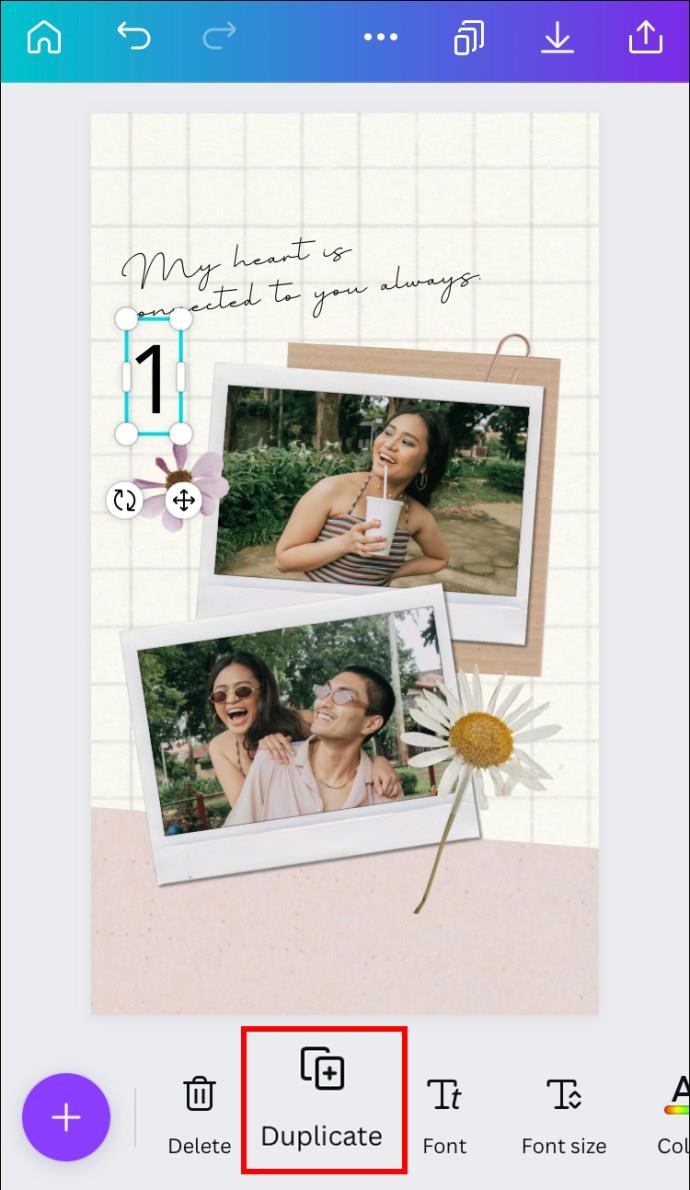
- Dodawaj strony pojedynczo.
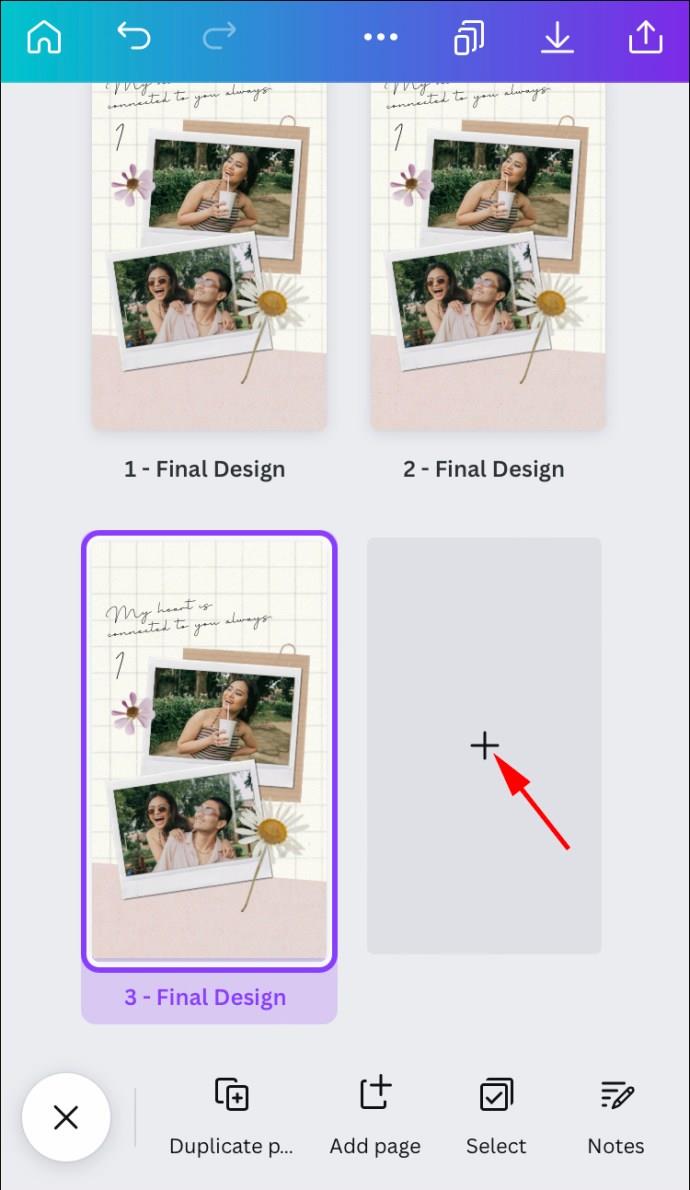
- Po dodaniu stron edytuj pola tekstowe na każdej z nich. Zrób to, dotykając dwukrotnie odpowiednich pól tekstowych.
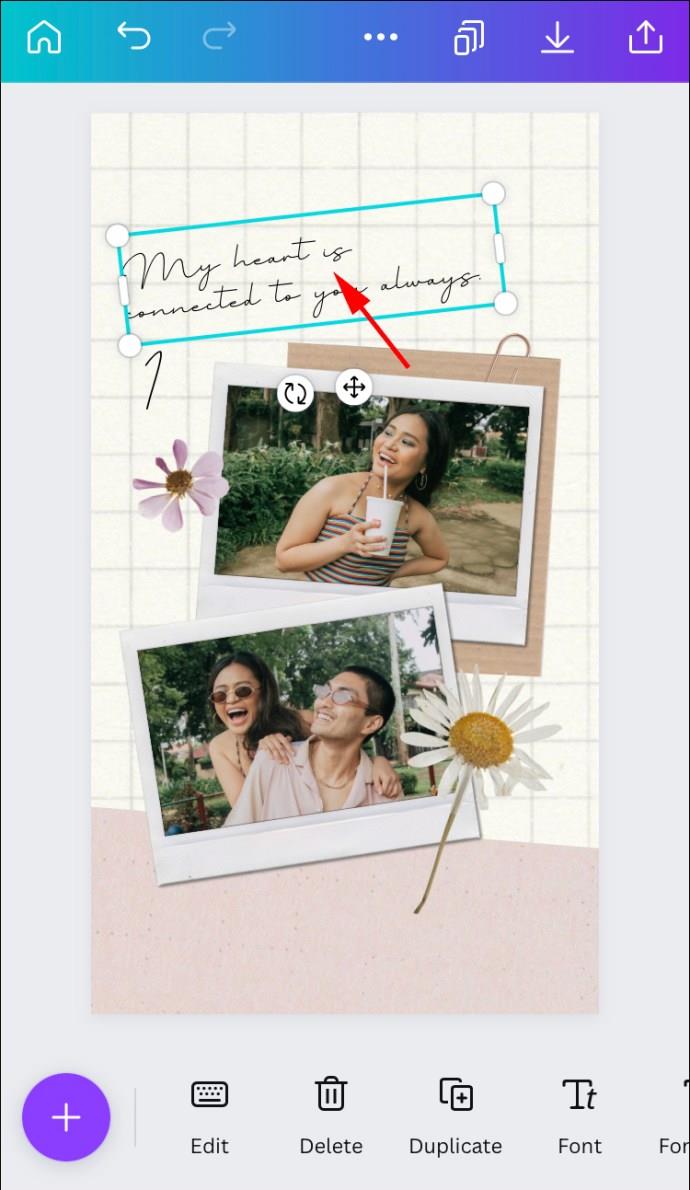
Jak dodać numery stron w serwisie Canva na Androidzie
Aplikacja Canva na Androida ma również wiele funkcji dostępnych w wersji na PC. Aplikacja jest podobna do aplikacji na iOS, więc kroki są również podobne.
- Otwórz aplikację Canva.
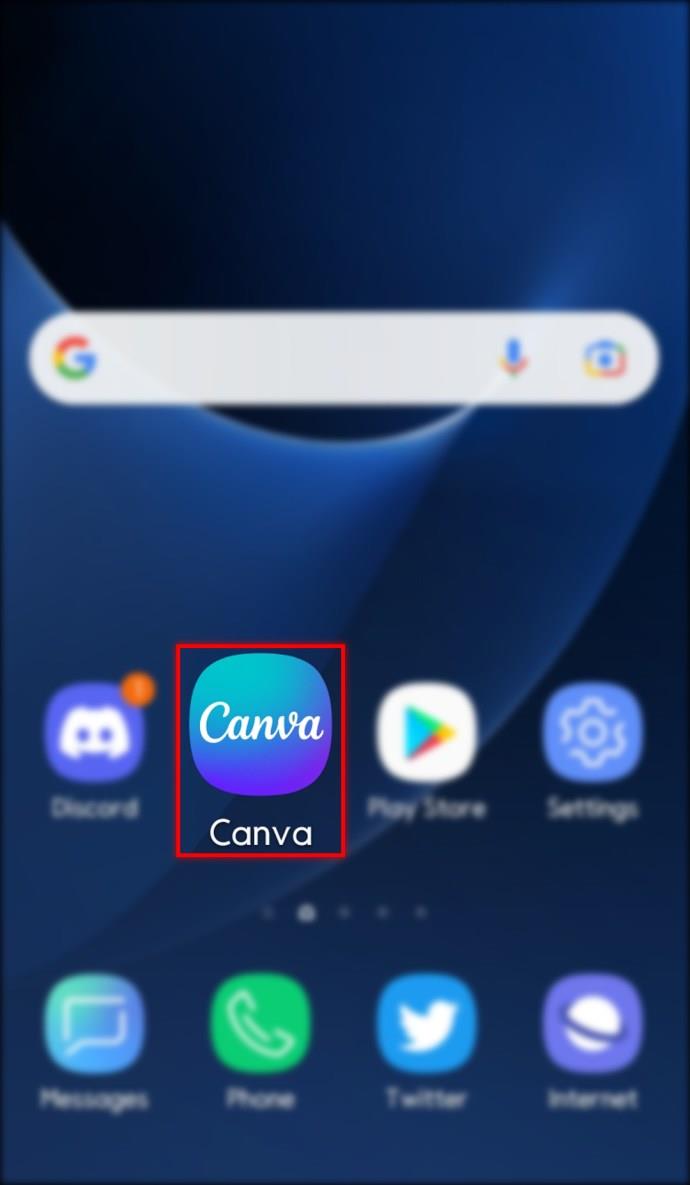
- Wybierz projekt, w którym chcesz dodać numery stron.
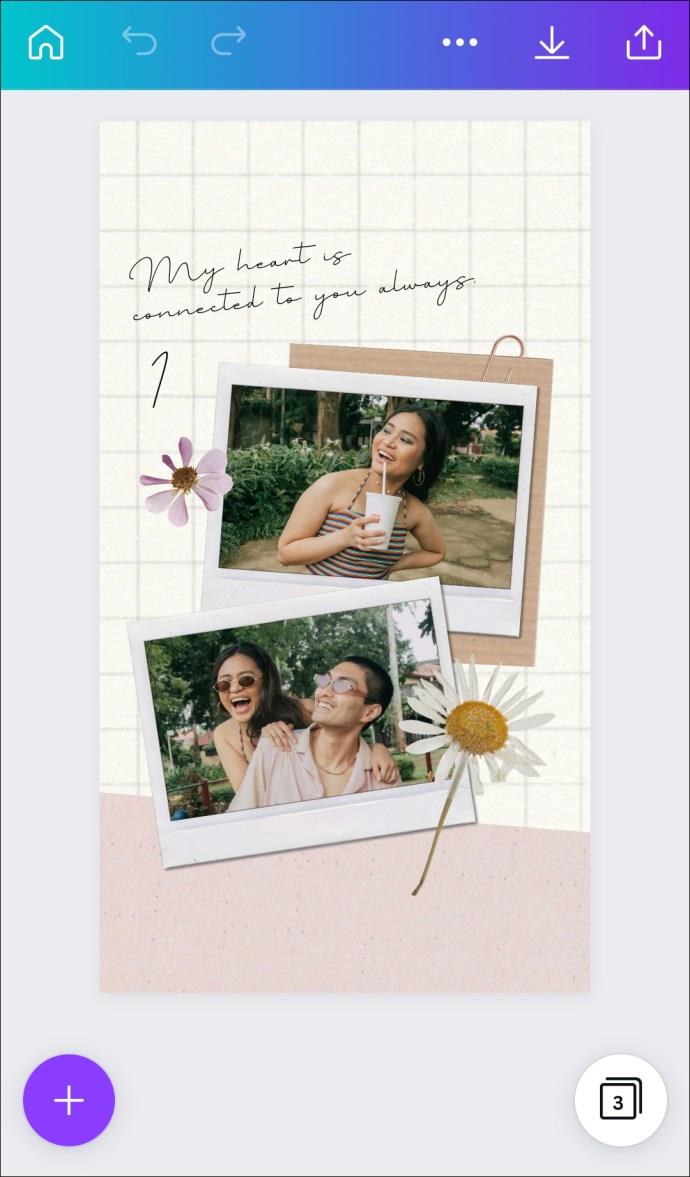
- Naciśnij ikonę „+” w lewym dolnym rogu ekranu.
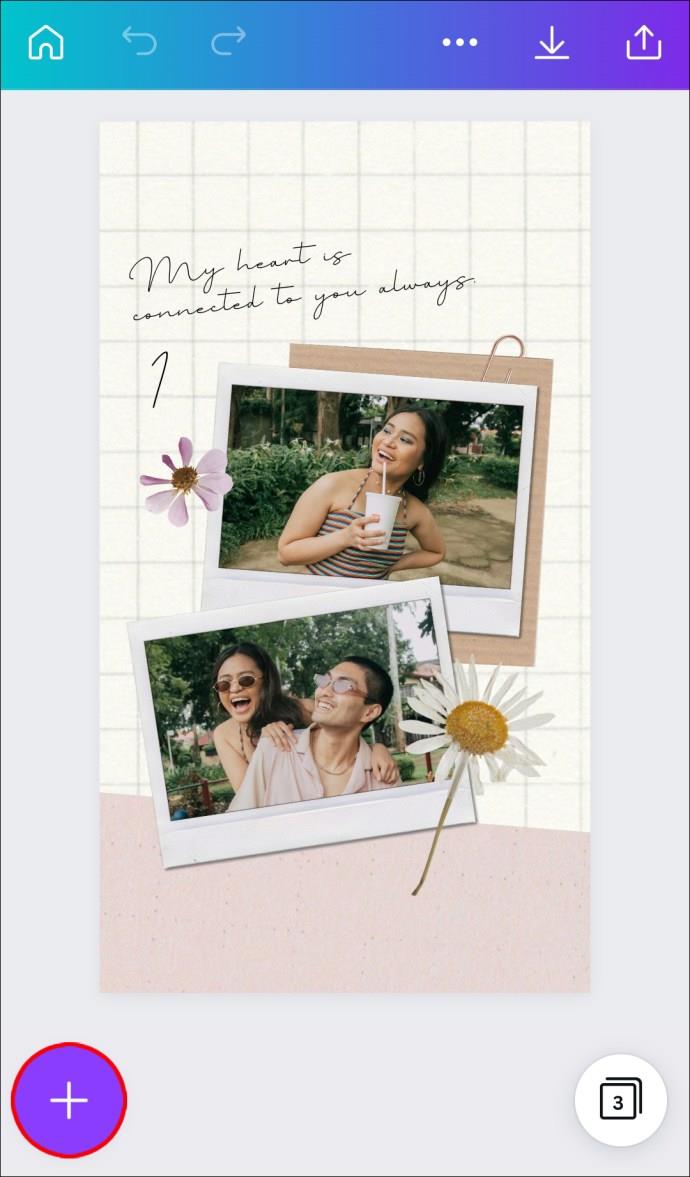
- Wybierz „Tylko zwykły tekst” z opcji pod „Tekst”.
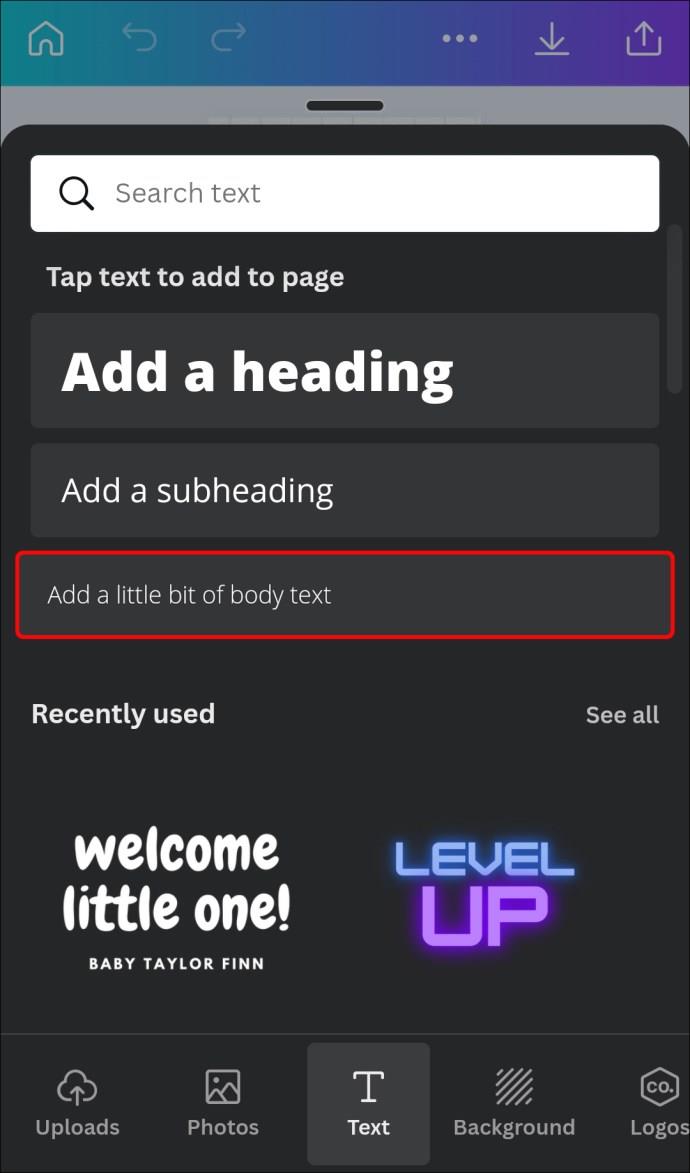
- Wpisz „1” w polu.
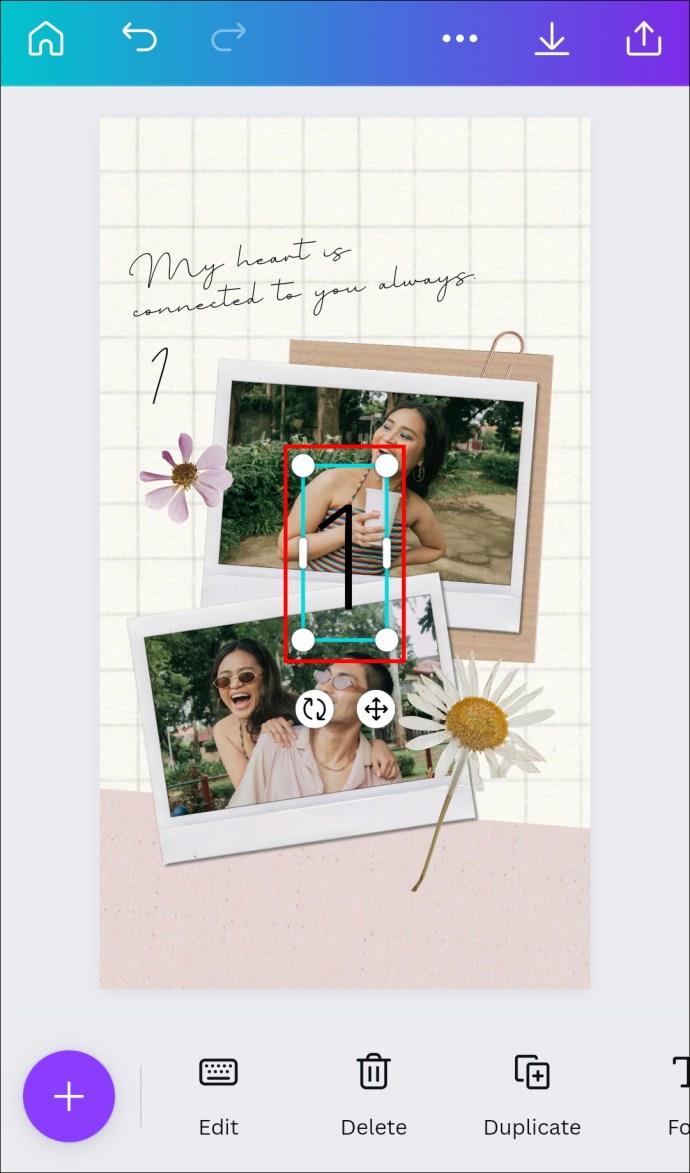
- Przeciągnij liczbę w żądane miejsce.
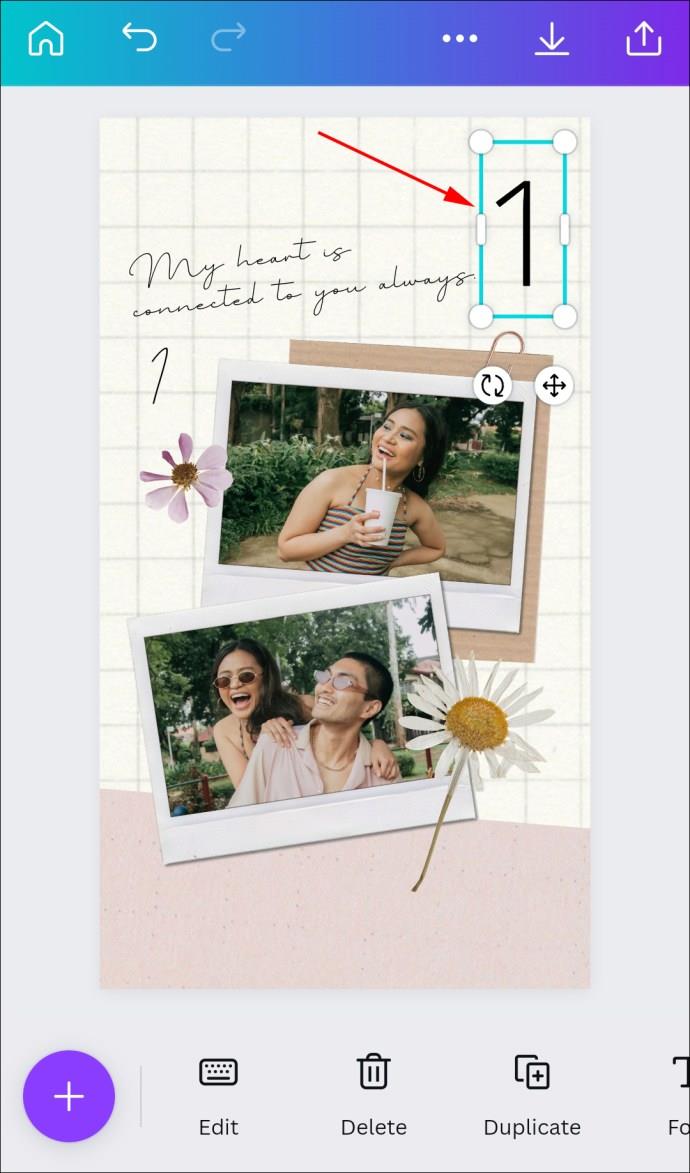
- Możesz zmienić styl czcionki, podświetlając numer w edytorze. Do wyboru jest wiele krojów i rozmiarów czcionek.
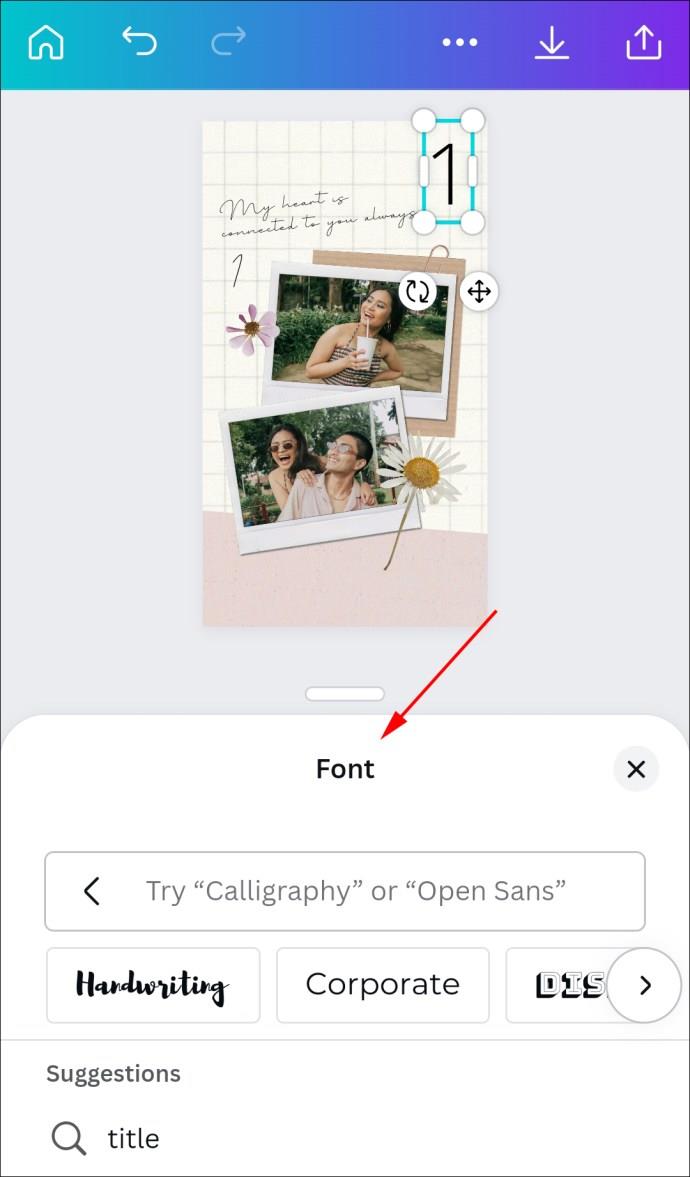
- Aby utworzyć nową stronę, wybierz „Duplikuj stronę” zamiast „Dodaj”. W ten sposób nie musisz się martwić o ich ponowne formatowanie.
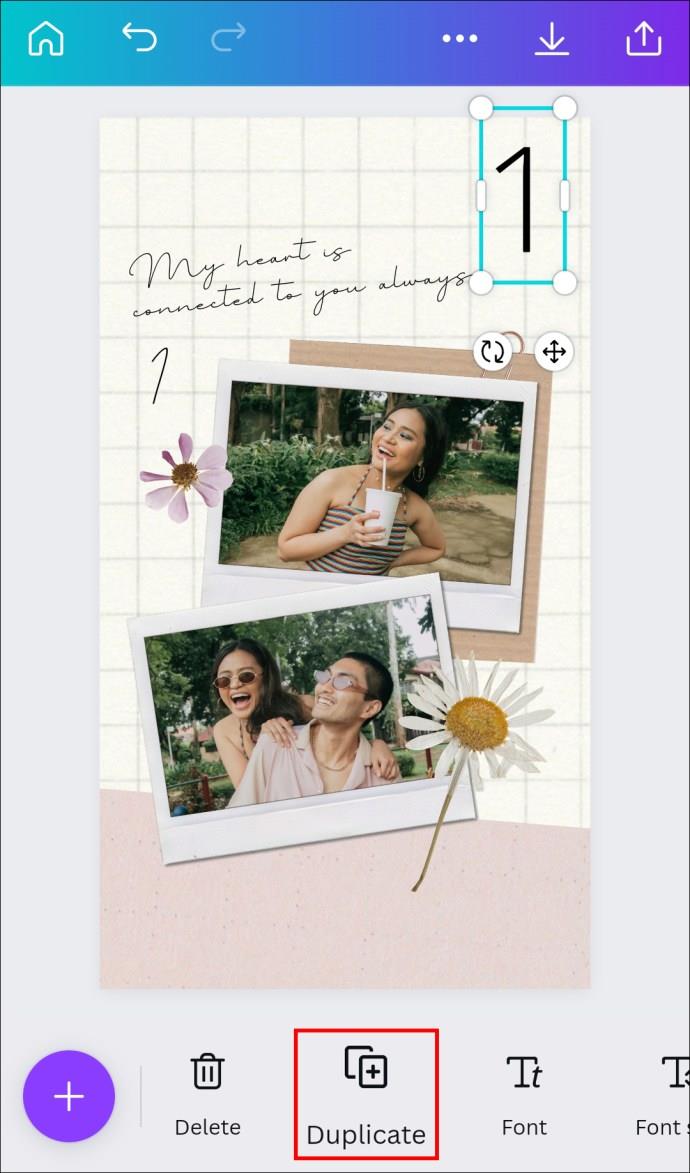
- Dodawaj strony pojedynczo.
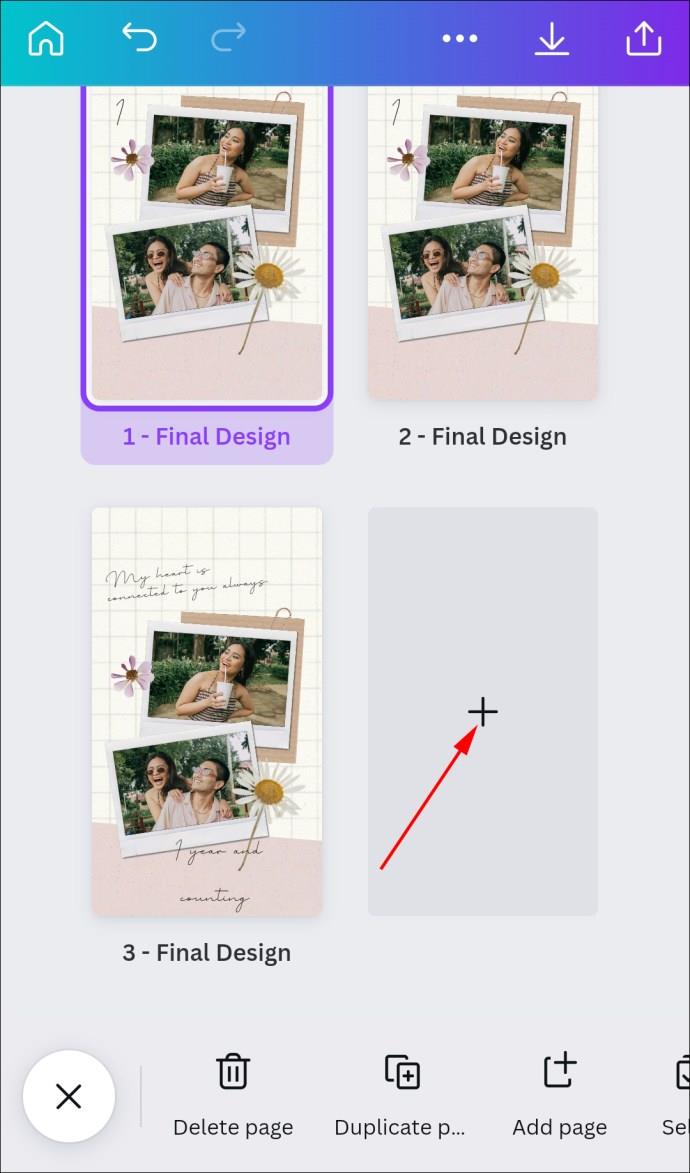
- Zmień pola tekstowe na wszystkich nowych stronach. Kliknij dwukrotnie pola tekstowe i zmień liczbę.
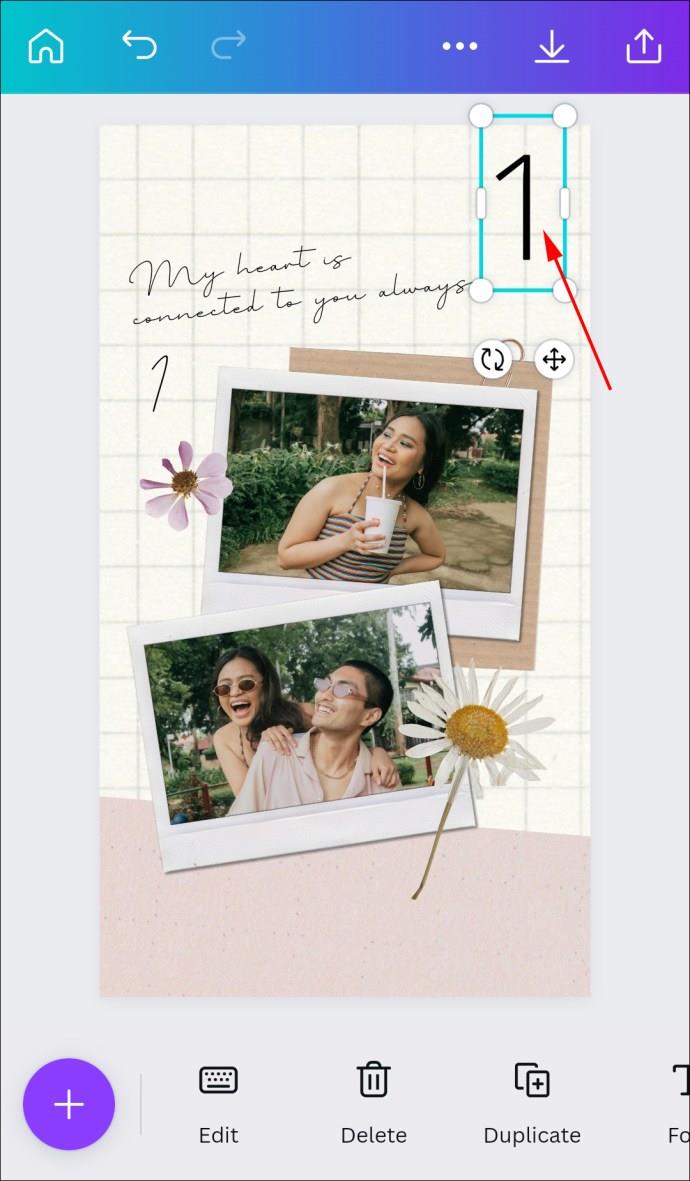
Jak dodać numery stron w serwisie Canva na iPadzie
- Uruchom aplikację Canva.
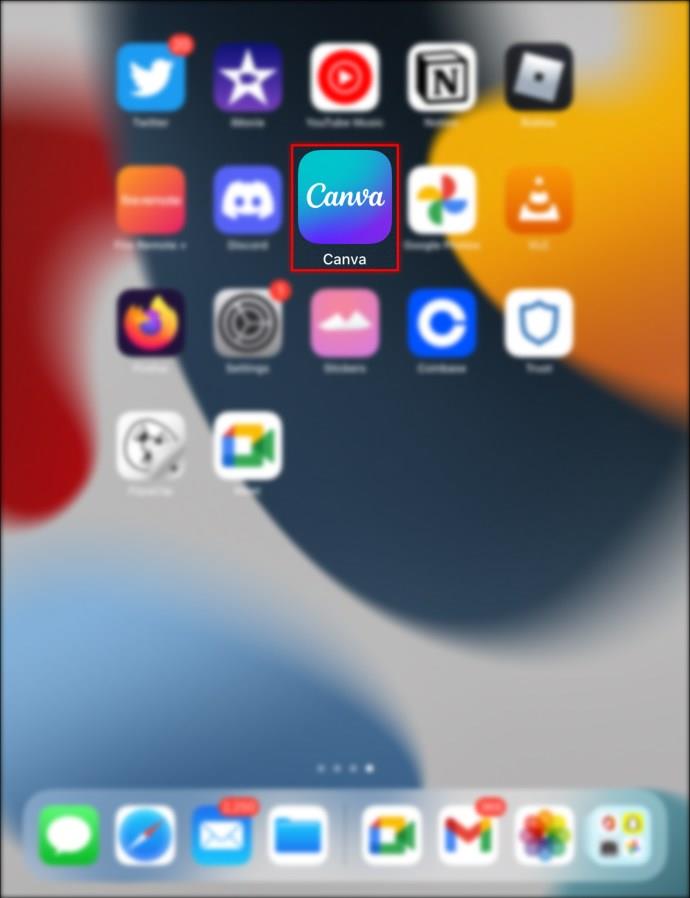
- Wybierz projekt, na którym chcesz dodać ponumerowane strony.

- Znajdź i kliknij symbol „+” w lewym dolnym rogu.
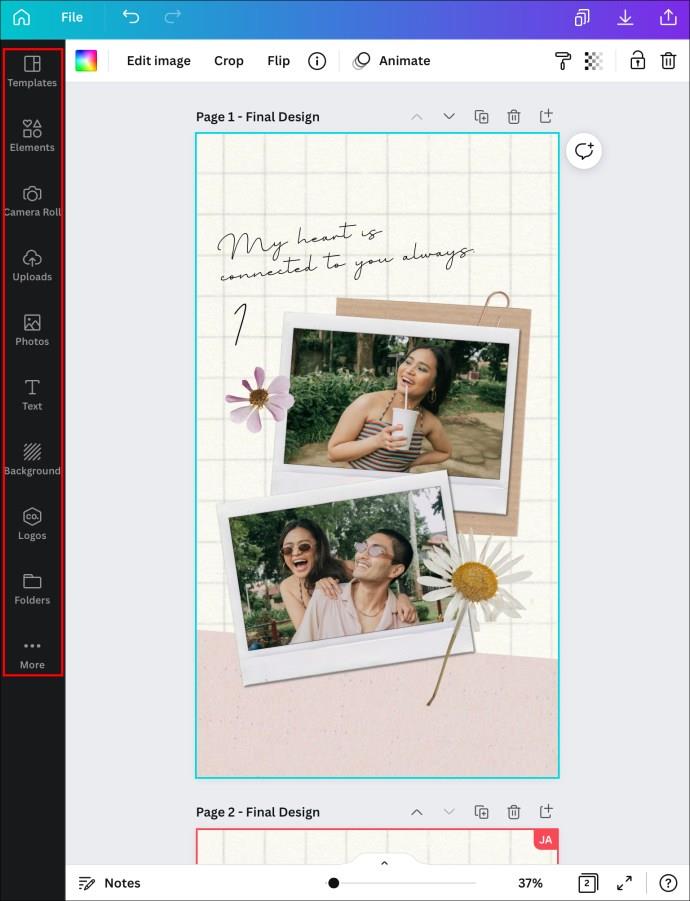
- Z menu „Tekst” wybierz „Zwykły tekst”.
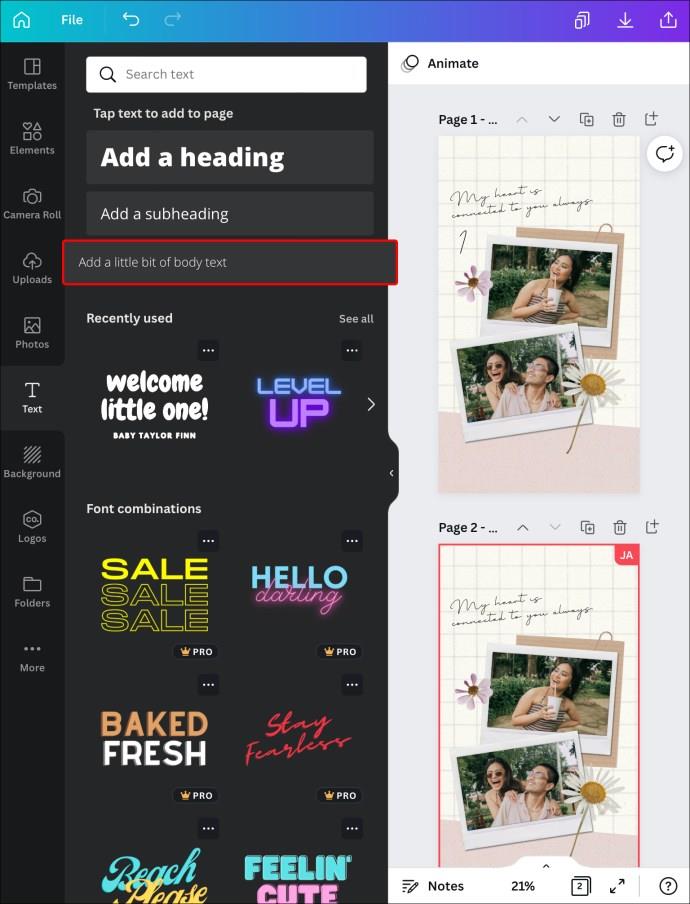
- W polu wpisz „1”.
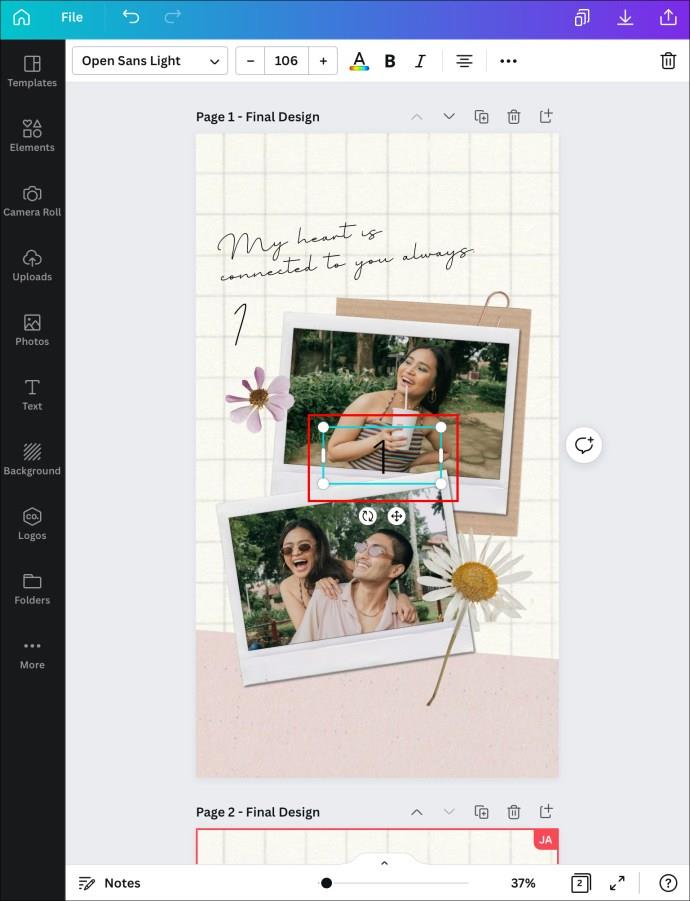
- Umieść numer w wybranym miejscu, przeciągając pole.
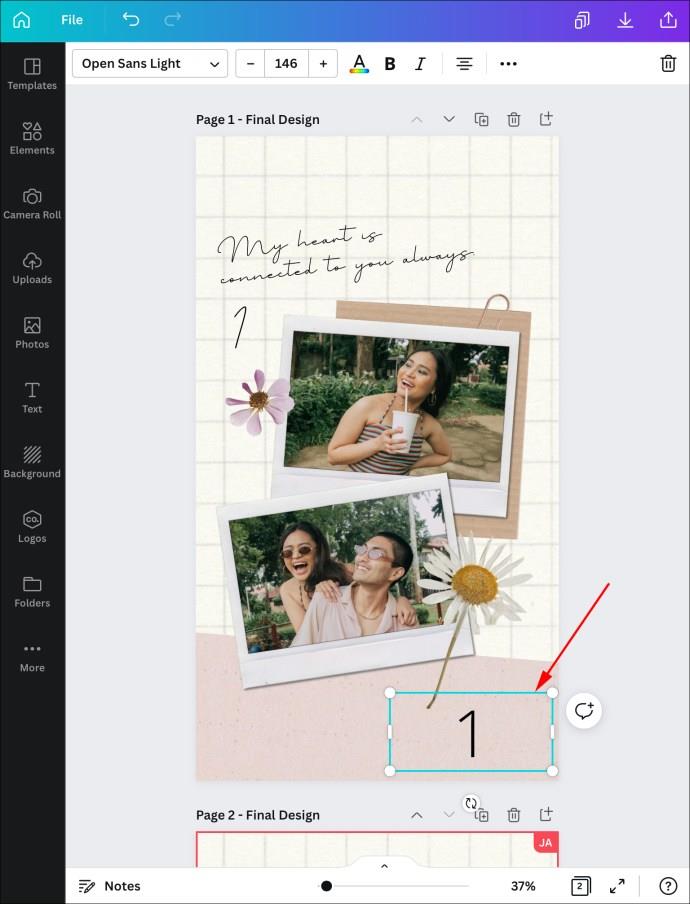
- Możesz zmienić styl czcionki w edytorze. Do wyboru jest wiele krojów i rozmiarów czcionek.
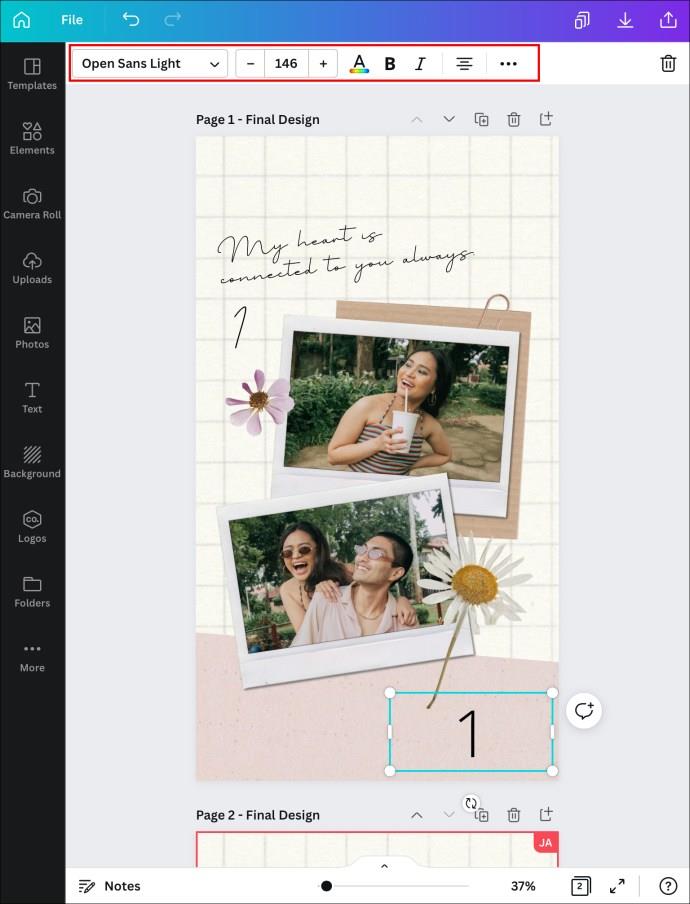
- Aby utworzyć nową stronę, wybierz „Duplikuj stronę” zamiast „Dodaj”.
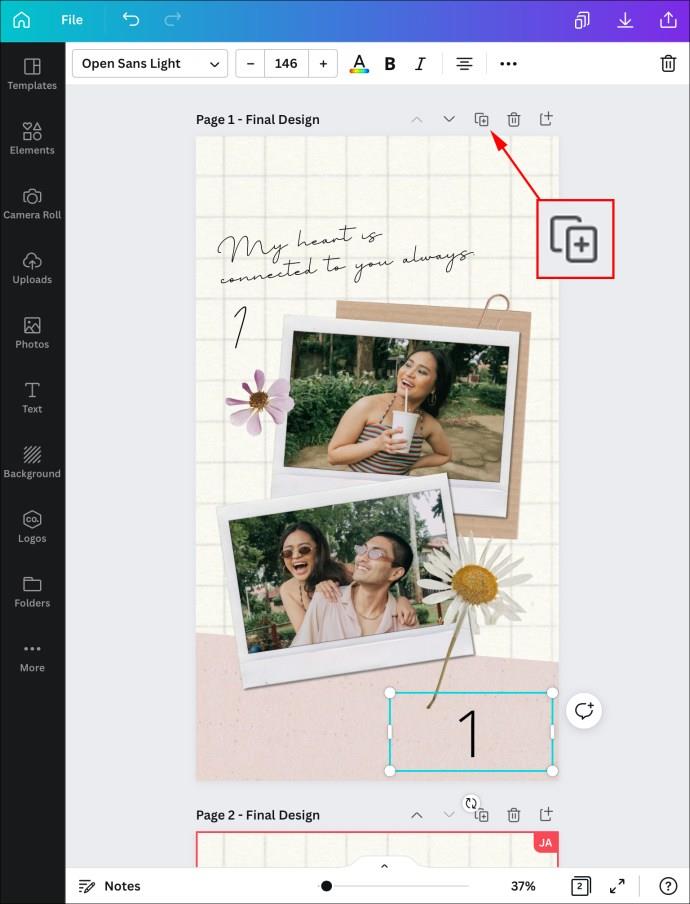
- Dodaj nowe strony pojedynczo.
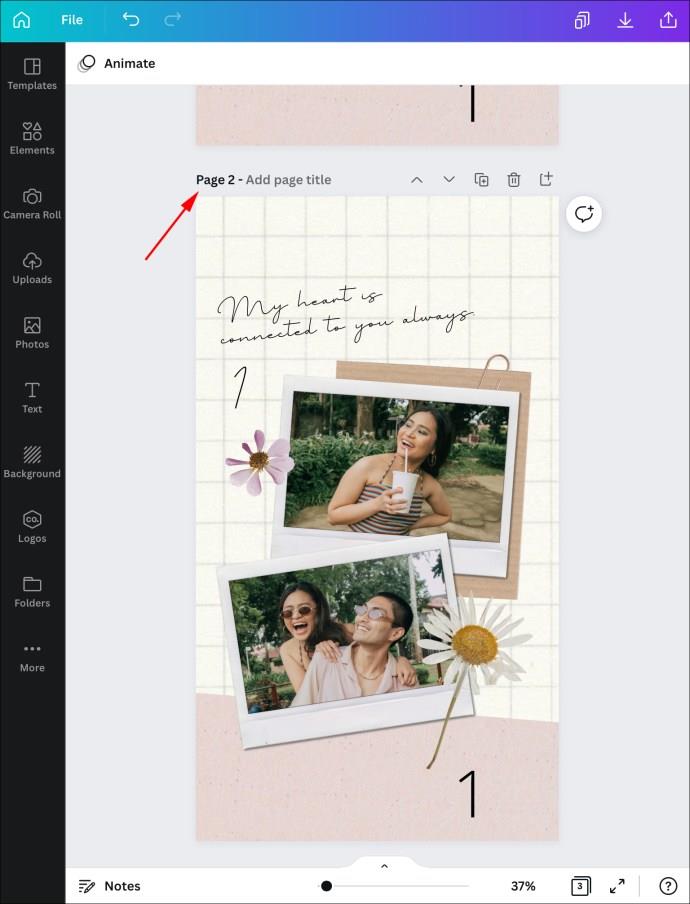
- Kliknij dwukrotnie nowe pola, aby zmienić numery stron.
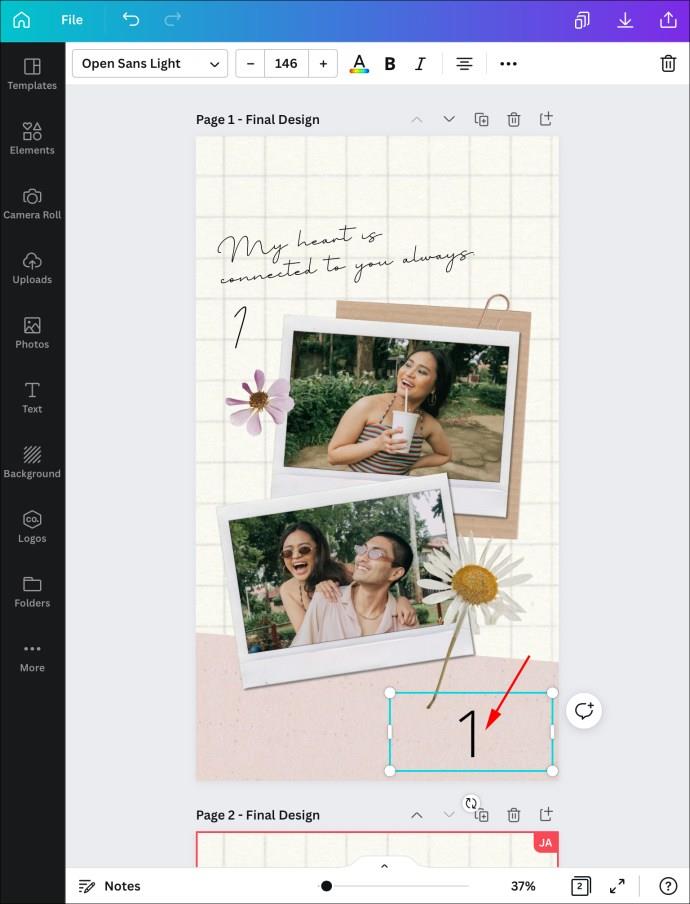
Z łatwością ponumeruj stronę swojego projektu
Chociaż w serwisie Canva nie ma automatycznego sposobu numerowania stron, te ręczne metody są dość proste i niezbyt czasochłonne. Jeśli Twój projekt ma wiele stron, możesz również użyć tych metod, aby dodać liczby dwucyfrowe do swoich stron. W ten sposób szybko dowiesz się, ile masz stron w projekcie i nad którą aktualnie pracujesz.
Czy używasz Canva do swoich projektów? Czy zwykle numerujesz strony? Czy uważasz, że Canva powinna dodać funkcję automatycznego numerowania? Daj nam znać w sekcji komentarzy poniżej!